Содержание
- 2. Введение Широкий круг возможностей данного симулятора позволяет сетевым инженерам: конфигурировать, исправлять и строить вычислительную сеть. Также
- 3. В этом окошке просят прочитать пользовательское соглашение, после того как вы его прочтете нужно нажать на
- 4. В этом окошке можно выбрать путь, то есть куда сохраниться приложение. После выбора вновь выбираем “Next
- 5. Это окошко предупреждает, что сохранит приложение в меню “Пуск” в определённой папке. Если вы хотите выбрать
- 6. В этом окошке обязательно поставьте все галочки, иначе потеряете приложение. И нажимаем “Next >”.
- 7. В данном окошке пишется, что программа готова к установке. Нажимаем “Install”. В квадратике написан путь к
- 8. На данный момент ничего не трогаем, ждём когда закончится загрузка.
- 9. Это окошко предлагает запустить симулятор сразу после загрузки. Это можно сделать поставив галочку около слов “Launch
- 10. Интерфейс Cisco Packet Tracer. Главное окно Cisco Packet Tracer на рисунке представлен интерфейс программы, разделенный на
- 11. №1 Главное меню программы File (файл) - содержит операции открытия/сохранения документов; Edit (правка) - стандартные операции
- 12. Вкладка File(файл) - при нажатии на эту настройку у вас будет запрашивать сохранение (если вы это
- 13. - “Сохранить” - если вы не сохраняли свой проект ранее и нажали сюда, симулятор спросит куда
- 14. Copy (копировать) - позволяет копировать. Paste (вставить) - позволяет вставлять. Undo (отменить) - Отменяет последние действия.
- 15. User Profile (профиль пользователя) - в нём пишется информация о пользователей View Command 'Log (посмотреть журнал
- 16. Show Animation - включает анимации Play Sound - включает звук Show Device Model Labels - показывает
- 17. Choose Password - в этом разделе мы можем выбрать пароль для входа в раздел Administrative, для
- 18. В разделе Show/Hide - мы можем включать и выключать настройки пользовательского интерфейса Чтобы включить и скрыть,
- 19. В разделе Font(шрифт) мы можем настроить размер всего приложения, путем передвижения ползунка Size(размер) в подразделе Application(приложение).
- 20. Miscellaneous(разное) в этом разделе мы можем встретить такие настройки как: General(Общие) - в этом разделе есть
- 21. Algorithm settings - он содержит опции, которые позволяют настроить алгоритмы. CBAC - определяет, какой трафик должен
- 22. Zoom - позволяет отдалить/вернуть/отдалить рабочую зону. Toolbar - тут находиться главная/дополнительная/нижняя панель инструментов. В этой вкладке
- 23. Script Project Manager - Проджект-менеджер, или менеджер проектов, отвечает за реализацию любых проектов, которые люди делают
- 24. Resource attributes - он содержит опции, которые позволяют настроить алгоритмы. Listening Ports(Порты прослушивания) - открывает таблицу
- 25. Вкладка Extensions(расширения) В этом подразделе мы увидим кнопки для создания, открытия и сохранения скрипта компании марвел.
- 26. Grading Material - Сортировочный материал Current Attributes - Текущие атрибуты Вкладка Extensions(расширения)
- 27. новое значение новое значение Вкладка Extensions(расширения)
- 28. В разделе Multiuser(многопользовательский) мы можем встретить такие подразделы как: Multiuser Listen(Многопользовательское прослушивание) в этой настройки мы
- 29. В разделе Port Visibility —-Здесь можно ограничить видимость пользователей или групп пользователей определенными группами портов Multiuser
- 30. В разделе IPC(технология защиты конфиденциальной информации) мы можем встретить Configure Apps(Настройка приложений) Apps List список доступных
- 31. В подразделе Settings(настройки) мы можем найти: Startup(Запуск) в котором мы можем выбрать “How does this application
- 32. В В это подразделе мы увидим IPC Log(отчеты об ошибках IPC), можем очистить Log-и кнопкой Clear
- 33. Script Module List(Список модулей скрипта) - здесь мы можем увидеть все модули скрипта и взаимодействовать с
- 34. В подразделе Settings(настройки) мы можем найти: Startup(Запуск) в котором мы можем выбрать “How does this script
- 35. Интерфейс сценариев позволяет пользователям создавать модули сценариев для добавления новых функций в Packet Tracer В отличие
- 36. В этой вкладке мы можем настроить основные данные скрипта(написанный нами код для расширения функций программы) такие
- 37. В оставшийся трех вкладках мы можем увидеть таблицы: как Скриптовые движки Пользовательские интерфейсы Хранилище данных Вкладка
- 38. Интерфейс сценариев позволяет пользователям настраивать сценарие в Packet Tracer. Вкладка Extensions(расширения)
- 39. В этой вкладке мы можем настроить основные данные скрипта(написанный нами код для расширения функций программы) такие
- 40. В оставшийся трех вкладках мы можем увидеть таблицы: как Скриптовые движки Пользовательские интерфейсы Хранилище данных Вкладка
- 41. В этом разделе мы можем настроить какие настройки будут использовать устройства (по умолчанию стоит Use Global
- 42. Данная настройка нужна для открытия приложения во весь экран монитора Вкладка Windows
- 43. - открывает сайт с информацией компании Cisco - в данный момент не работает - открывает сайт
- 44. №2 Панель инструментов New (новый) - Создание нового проекта. Open (открыть) - Открытие файла с вашего
- 45. №3.1 Переключатель между логической и физической организацией Set Background image- Устанавливает задний фон. Environments - позволяет
- 46. Set Tiled Background (установить задний фон) - позволяет устанавливает задний фон №3.2 Переключатель между логической и
- 47. №4 Панель управления Select (Выбрать) - Выбирает/выделяет объекты. Place Note(Сделать пометку)- добавляет текст в рабочей области
- 48. №5.1 Режим реального времени (Real-Time). Переключатель между режимами Realtime и Simulation. В обоих режимах на соответствующей
- 49. В режиме симуляции добавляются кнопки управления сетевым трафиком (Play Controls): Back, Auto Capture/Play и Capture/Forward и
- 50. №6 Панель с группами конечных устройств и линий связи. Панель выбора типа устройств и соединений, содержащая
- 51. Сетевые устройства Конечные устройства Компоненты Соединения Разное (часто используемое) Многопользовательское подключение 6 5 4 3 2
- 52. Network device. - Маршрутизаторы Это устройство, которое получает интернет от провайдера и передает его на устройства,
- 53. - Беспроводные устр-ва Нужны для подключения устр-в по беспроводной сети. - Охранные устр-ва Обеспечивает защиту устройств.
- 54. - Конечные устр-ва Это узловые устройства, которые служат точкой источника или точкой назначения в связи, происходящей
- 55. - Промышленность Устройства для промышленного производства. - Электрическая сеть Устройства связанные с энергосетью. используются для создания
- 56. Исполнительное устройство или его активный элемент, преобразующий один из видов энергии в другую, что приводит к
- 58. - Многопользовательское подключение - Структурированная прокладка кабелей Это кабельная инфраструктура здания, которая состоит из ряда стандартизированных
- 59. №7 Панель создания пользовательских сценариев. - создание описания сценария. - Список созданных сценариев. - Удаляет созданные
- 60. №8 Рабочее пространство. В рабочем пространстве можно взаимодействовать, подключать, создавать и настраивать составляющие этого приложения. Вернуться
- 61. 1) Network device: Маршрутизаторы Коммутаторы Концентраторы Охранные устройства Устройства эмуляции WAN ава Меню разных устройств. 2)
- 62. Изменяет внешний вид в физическом отделе. Изменяет внешний вид в логическом отделе. Приближает вид Возвращает к
- 63. Первая вкладка Physical. В ней расположены разные модули: (при установке модуля нужно выключить устр-во) 1)HWIC-1GE-SFP -
- 64. Вторая вкладка Config. В ней расположены разделы Global, Routing, Switching, Interface. Первый отдел Global, в нем
- 65. Algorithm settings - он содержит опции, которые позволяют настроить алгоритмы. CBAC - определяет, какой трафик должен
- 66. Второй отдел Routing, в нем есть подразделы: Static - в этом разделе можно добавить статический маршрут
- 67. RIP - с помощью этого подраздела можно совершить разрыв с сетью заполнив адрес сети (Network) и
- 68. Третий отдел Switching, в нем есть подраздел: VLAN Database - это подраздел позволит создавать локальные виртуальные
- 69. Четвертый отдел Interface, в нем есть подразделы: GigabitEthernet0/0-2 Port Status - С помощью него можно включить
- 70. Третья вкладка CLI. Интерфейс командной строки, обрабатывает команды компьютерной программе в виде строк текста. С помощью
- 71. Четвертая вкладка это Attributes, в которой мы можем найти характеристики Router-а такие как: MTBF - 400000
- 72. Изменяет внешний вид в физическом отделе. Меню Switch-ей. Изменяет внешний вид в логическом отделе. Приближает вид
- 73. Вторая вкладка Config. В ней расположены разделы Global, Switching, Interface. Первый отдел Global, в нем есть
- 74. Algorithm settings - он содержит опции, которые позволяют настроить алгоритмы. CBAC - определяет, какой трафик должен
- 75. Второй отдел Switching, в нем есть подраздел: VLAN Database - это подраздел позволит создавать локальные виртуальные
- 76. Четвертый отдел Interface, в нем есть подразделы: FastEthernet0/1-24 GigabitEthernet0/1-2 Port Status - С помощью него можно
- 77. Третья вкладка CLI. Интерфейс командной строки, обрабатывает команды компьютерной программе в виде строк текста. С помощью
- 78. Четвертая вкладка это Attributes, в которой мы можем найти характеристики Router-а такие как: MTBF - 300000
- 79. Изменяет внешний вид в физическом отделе. Изменяет внешний вид в логическом отделе. Приближает вид Возвращает к
- 80. Первая вкладка Physical. В ней расположены разные модули: (при установке модуля нужно выключить устр-во) PT-REPEATER-NM-1CE -
- 81. В разделе Config первый отдел Global, в нем есть подраздел: Settings - в этом подразделе устанавливается
- 82. Третья вкладка это Attributes, в которой мы можем найти характеристики Hub-а такие как: MTBF - 300000
- 83. Меню Security Device. Изменяет внешний вид в физическом отделе. Изменяет внешний вид в логическом отделе. Приближает
- 84. Вторая вкладка Config. В ней расположены разделы Global, Clientless VPN, Interface. Первый отдел Global, в нем
- 85. Algorithm settings - он содержит опции, которые позволяют настроить алгоритмы. CBAC - определяет, какой трафик должен
- 86. Второй отдел Clientless VPN. С помощью Bookmark Manager мы можем настроить Bookmark Title(заголовок закладки) и URL
- 87. Второй второй подраздел User Manager. В нём можно установить имя пользователя, закладку, имя профиля и group
- 88. Третий отдел Interface, в нем есть подразделы: GigabitEthernet1/1-8 Management1/1 Port Status - С помощью него можно
- 89. Четвертая вкладка это Attributes, в которой мы можем найти характеристики Security Device-а такие как: MTBF -
- 90. Меню Cloud. Изменяет внешний вид в физическом отделе. Изменяет внешний вид в логическом отделе. Приближает вид
- 91. Первая вкладка Physical. В ней расположены разные модули(при установке модуля нужно выключить устр-во): PT-CLOUD-NM-1AM – служит
- 92. Вторая вкладка Config. В ней расположены разделы Global, Connections, Interface. В разделе Global есть подразделы: В
- 93. В TV Settings можно настроить Добавить TV картинку (её можно добавить из памяти пк). Выбираете фото
- 94. Frame Relay (Ретранслятор кадров - это стандарт протокола для межсетевого взаимодействия в глобальной сети, который обеспечивает
- 95. DSL - (это модемная технология, которая использует существующие телефонные линии с витой парой для передачи данных
- 96. Cable - здесь мы можем проложить кабель между двумя портами, для их работы нужно заполнить два
- 97. Второй отдел Interface в нем есть подразделы: В Serial0 - 3 можно включить статус порта. LMI
- 98. Modem4-5 - (Устройство, применяющееся в системах связи для физического сопряжения информационного сигнала со средой его распространения,
- 99. Во вкладке Ethernet6 можно настроить Сеть Провайдеров, то есть подключить Cable(технология, обеспечивающая обычную передачу данных) или
- 100. Во вкладке Coaxial 7 (Коаксиальный кабель - он используется в таких приложениях, как телефонные магистрали, широкополосные
- 101. Четвертая вкладка это Attributes, в которой мы можем найти характеристики Wireless Router-а такие как: MTBF -
- 102. Меню PC и Laptop. Изменяет внешний вид в физическом отделе. Изменяет внешний вид в логическом отделе.
- 103. Первая вкладка Physical. В ней расположены разные модули (при установке модуля нужно выключить устр-во): 1)WMP300N -
- 104. Settings - в этом подразделе устанавливается Display Name(отображаемое имя) и Interfaces(интерфейс). Также тут можно настроить Gateway/DNS
- 105. Algorithm settings - он содержит опции, которые позволяют настроить алгоритмы. TCP - Один из основных протоколов
- 106. Второй отдел Interface, в нем есть подразделы: FastEthernet0 Port Status - С помощью него можно включить
- 107. Bluetooth Port Status - С помощью него можно включить порт. В пункте MAC Address указывается мак
- 108. Вкладка Desktop. Здесь мы опишем часто используемые разделы
- 109. Нажимая на IP Configuration, откроется вкладка Ip Configuration. Если подключить DHCP, то поля заполнятся самостоятельно. В
- 110. Dial-up - это технология используется для подключения к Интернету обыкновенный стационарный телефон. Dial-up — одна из
- 111. Terminal - это программа эмуляции терминала, которая была создана специально для Packet Tracer. Она обеспечивает доступ
- 112. В этом разделе находится консоль в которой мы можем производить ряд действий: проверить доступность hosta в
- 113. Web Browser - Для открытия веб-сайтов с веб-серверов. Чтобы открыть веб сайт нужно вставить ссылку в
- 114. PC Wireless: Позволяет подключиться к сети, создать профиль. Показывает список доступных беспроводных сетей.
- 115. VPN: позволяет обеспечить одно или несколько сетевых соединений поверх другой сети, например Интернет.
- 116. Traffic Generator - это раздел позволяет генерировать трафик и настраивать их. Source Settings(Настройки источника) - в
- 117. MIB Browser: Позволяет установить браузеры и следить за ними. Подробнее по ссылке
- 118. Cisco IP Communicator представляет собой приложение для рабочего стола, превращающее компьютер в полнофункциональный IP -телефон Cisco,
- 119. Почтовый сервер, такой как Email, хранит и отправляет сообщения электронной почты почтовым клиентам по запросу.
- 120. PPPoE Dialer: программное соединение осуществляемое с помощью PPPoE
- 121. Здесь мы можем найти обычный текстовый блокнот в котором можем писать.
- 122. Настройки программной или программно-аппаратной элементной компьютерной сети, осуществляющий контроль и фильтрацию проходящего через него сетевого трафика
- 123. Таблица сетевого протокол, предназначенный для учёта сетевого трафика, разработанный компанией Cisco Systems. Является фактическим промышленным стандартом
- 124. ioX IDE - исполнитель редактора исходного кода.
- 125. Список TFTP который используется главным образом для первоначальной загрузки бездисковых рабочих станций.
- 126. Позволяет подключить протоколы Telnet/ SSH Client
- 127. Эта вкладка для настройка Bluetooth - это стандарт беспроводной технологии ближнего действия, который используется для обмена
- 128. Мониторинг интернета вещей (IoT) объединяет устройства в компьютерную сеть и позволяет им собирать, анализировать, обрабатывать и
- 129. Вкладка для программирования исходного кода концепции сети передачи данных между физическими объектами(IoT).
- 130. С ее помощью на некоторых моделях телефонов возможен перенос контента из внутренней памяти на SD-карту. В
- 131. Четвертая вкладка - это Programming, в которой мы можем программировать
- 132. Пятая вкладка это Attributes, в которой мы можем найти характеристики Wireless Router-а такие как: MTBF -
- 133. Изменяет внешний вид в физическом отделе. Изменяет внешний вид в логическом отделе. Приближает вид Возвращает к
- 134. Первая вкладка Physical. В ней расположены разные модули (при установке модуля нужно выключить устр-во): 1)WMP300N -
- 135. Settings - в этом подразделе устанавливается Display Name(отображаемое имя) и Interfaces(интерфейс). Также тут можно настроить Gateway/DNS
- 136. Algorithm settings - он содержит опции, которые позволяют настроить алгоритмы. TCP - Один из основных протоколов
- 137. Второй отдел Interface, в нем есть подразделы: FastEthernet0 Port Status - С помощью него можно включить
- 138. Служба HTTP предполагает работу веб-сервера с поддержкой про- токолов HTTP и HTTPS. Окно этой службы служит
- 139. Служба DHCP может быть использована для автоматического назначения IP-адресов маршрутизаторов. Здесь имеются опции для создания и
- 140. DHCPv6 — это сетевой протокол для конфигурации узлов версии 6 (IPv6) Протокола Интернет с IP-адресами, префиксами
- 141. Служба TFTP очень востребована при изучении резервирования и восстановления образов Cisco IOS и конфигурационных файлов. В
- 142. Служба DNS предназначена для разрешения символьных имен (DNS-имен) в IP-адреса и наоборот. Служба DNS предлагает поддержку
- 143. Данный протокол служит основой для централизованного хранения системного журнала. Установка IP-адреса сервера Syslog на вкладке Настройка
- 144. AAA расшифровывается как аутентификация (Authentication), авторизация (Authorization) и учет (Accounting.) Этот сервис используется централизованного управления полномочиями
- 145. Протокол сетевого времени обеспечивает источник и синхронизацию сетевого времени. В этой секции устанавливаются дата и время.
- 146. Эта секция включает настройку почтовых протоколов SMTP и POP3. Здесь можно указать доменное имя и создать
- 147. FTP FTP имеет гораздо больше возможности TFTP. В этой секции указы- ваются пользователи и разрешения, которые
- 148. Концепция сети передачи данных между физическими объектами, оснащёнными встроенными средствами и технологиями для взаимодействия друг с
- 149. Система управления уязвимостями. Процесс управления уязвимостями (Vulnerability management) является одним из ключевых при построении комплексной системы
- 150. EAP (протокол расширенной аутентификации) беспроводных пользователей в локальной базе данных сервера RADIUS на точке доступа, работающей
- 151. Вкладка Desktop. Здесь мы опишем часто используемые разделы
- 152. Нажимая на IP Configuration, откроется вкладка Ip Configuration. Если подключить DHCP, то поля заполнятся самостоятельно. В
- 153. Terminal - это программа эмуляции терминала, которая была создана специально для Packet Tracer. Она обеспечивает доступ
- 154. В этом разделе находится консоль в которой мы можем производить ряд действий: мы можем пропинговать устройства
- 155. Web Browser - Для открытия веб-сайтов с веб-серверов. Чтобы открыть веб сайт нужно вставить ссылку в
- 156. PC Wireless: Позволяет подключиться к сети, создать профиль. Показывает список доступных беспроводных сетей.
- 157. VPN: позволяет обеспечить одно или несколько сетевых соединений поверх другой сети, например Интернет.
- 158. Общее название процессов, связанных с обеспечением защиты данных в информационных системах, включая обеспечение аутентификации, авторизации и
- 159. Traffic Generator - это раздел позволяет генерировать трафик и настраивать их. Source Settings(Настройки источника) - в
- 160. MIB Browser: Позволяет установить браузеры и следить за ними. Подробнее по ссылке
- 161. Cisco IP Communicator представляет собой приложение для рабочего стола, превращающее компьютер в полнофункциональный IP -телефон Cisco,
- 162. Почтовый сервер, такой как Email, хранит и отправляет сообщения электронной почты почтовым клиентам по запросу.
- 163. PPPoE Dialer: программное соединение осуществляемое с помощью PPPoE.
- 164. Здесь мы можем найти обычный текстовый блокнот в котором можем писать.
- 165. Настройки программной или программно-аппаратной элементной компьютерной сети, осуществляющий контроль и фильтрацию проходящего через него сетевого трафика
- 166. Таблица сетевого протокол, предназначенный для учёта сетевого трафика, разработанный компанией Cisco Systems. Является фактическим промышленным стандартом
- 167. ioX IDE - исполнитель редактора исходного кода.
- 168. Список TFTP который используется главным образом для первоначальной загрузки бездисковых рабочих станций.
- 169. Эта вкладка для настройка Bluetooth - это стандарт беспроводной технологии ближнего действия, который используется для обмена
- 170. Мониторинг интернета вещей (IoT) объединяет устройства в компьютерную сеть и позволяет им собирать, анализировать, обрабатывать и
- 171. Вкладка для программирования исходного кода концепции сети передачи данных между физическими объектами(IoT).
- 172. С ее помощью на некоторых моделях телефонов возможен перенос контента из внутренней памяти на SD-карту. В
- 173. Четвертая вкладка - это Programming, в которой мы можем программировать
- 175. Скачать презентацию

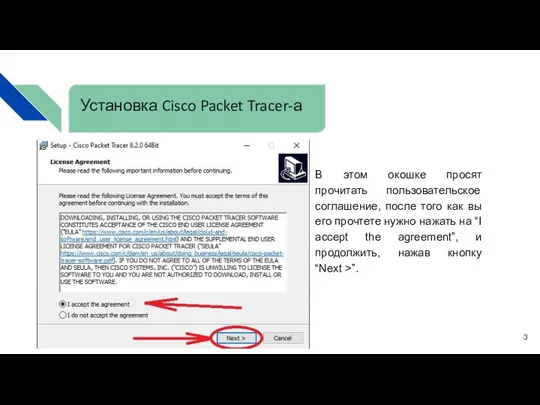
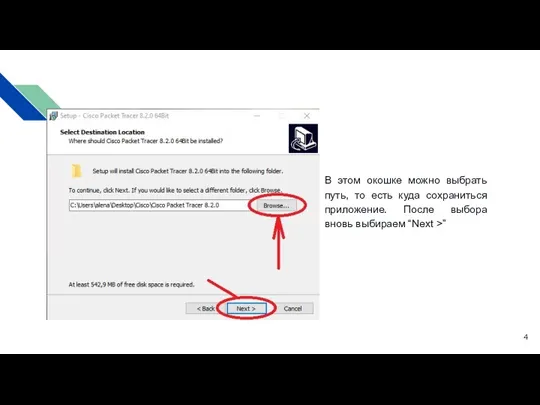
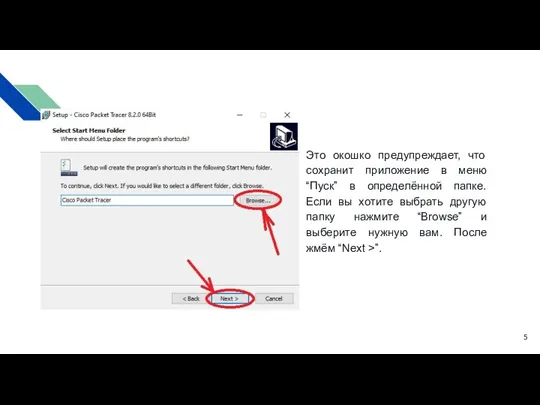
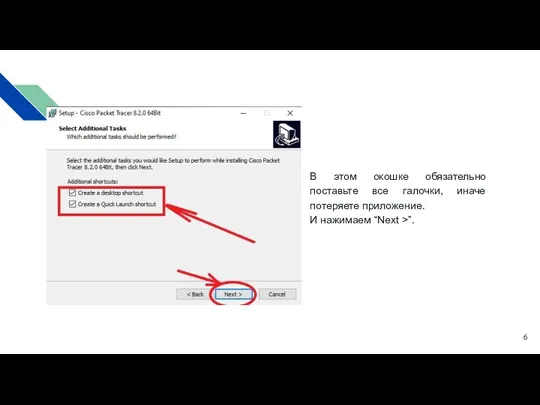
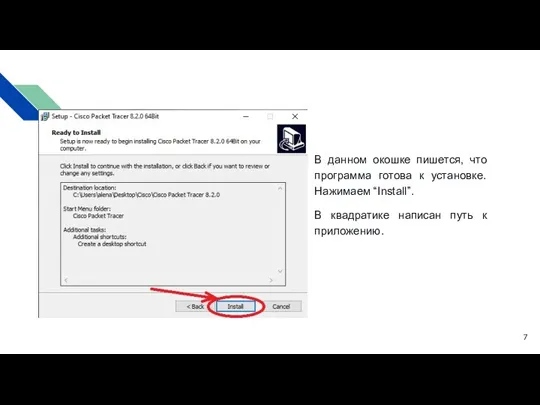
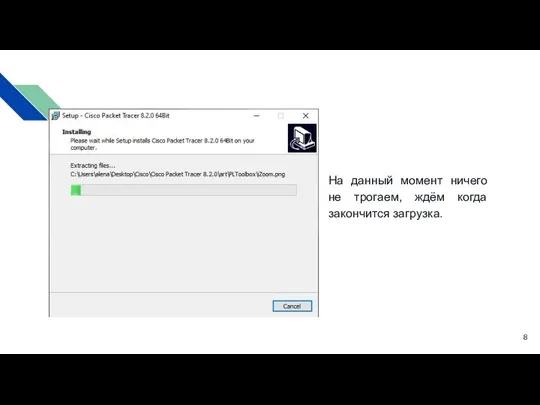
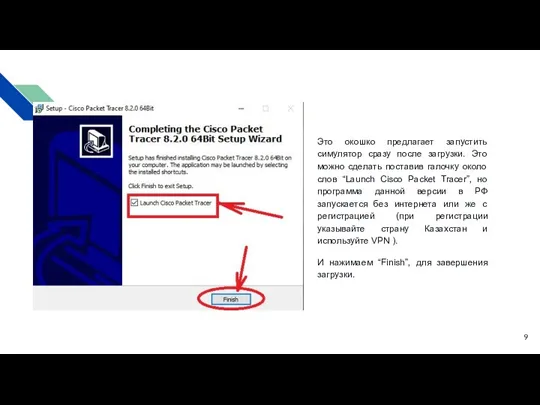
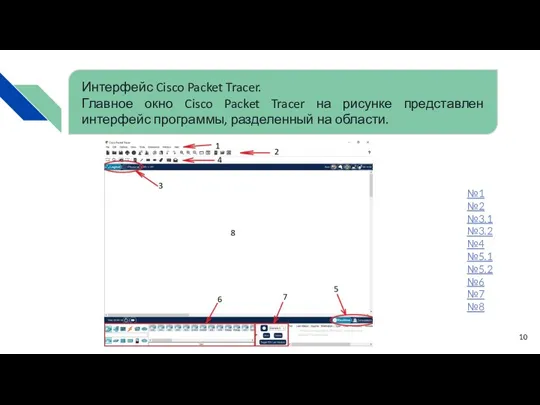

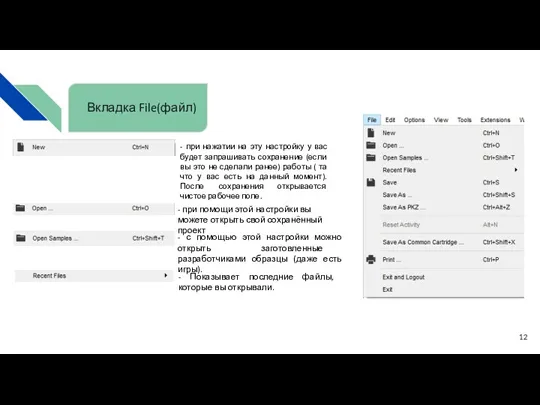


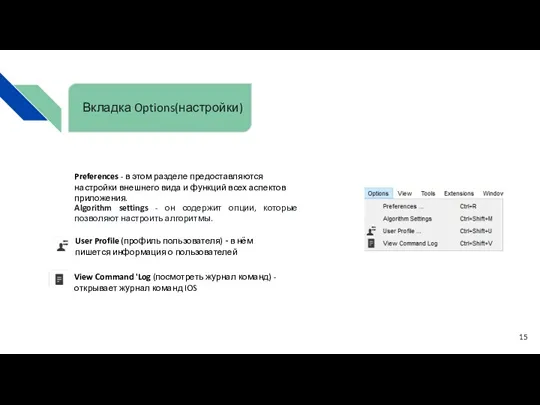
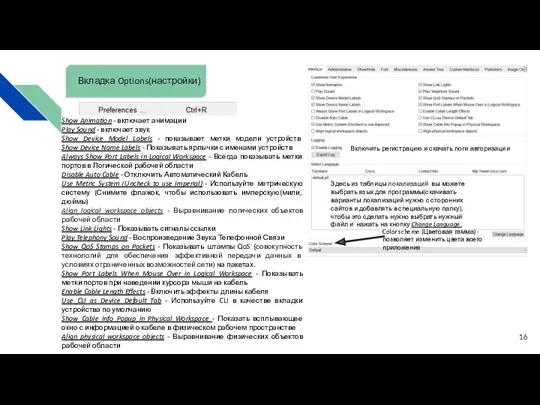
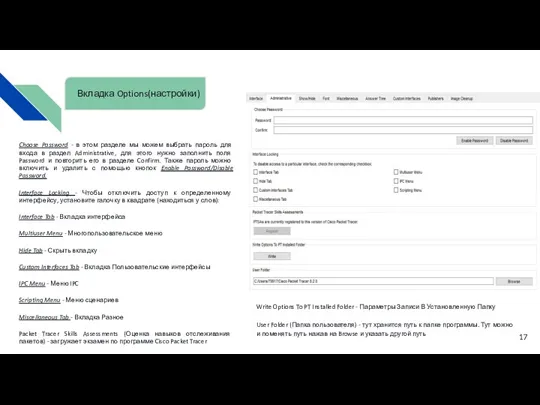
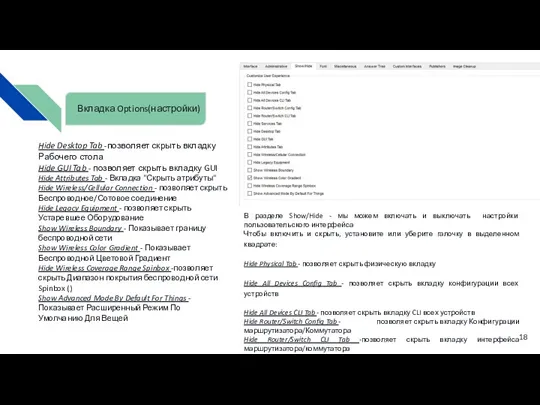
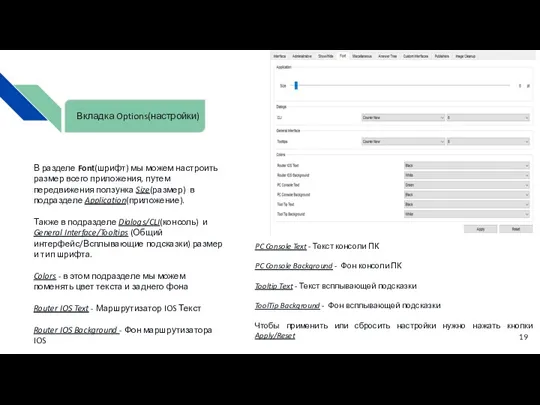
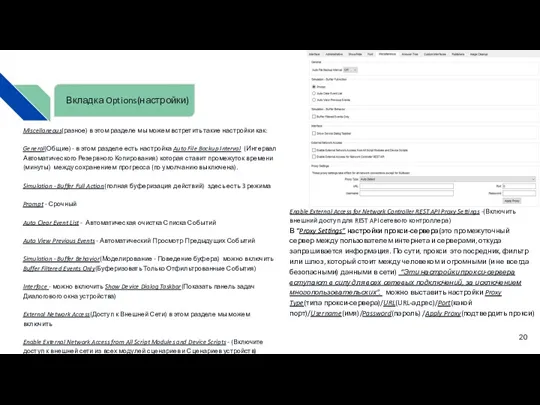
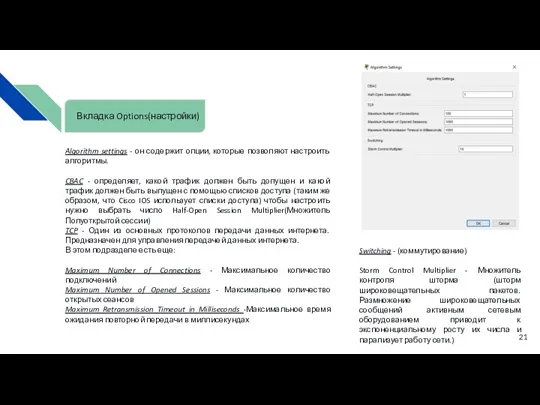

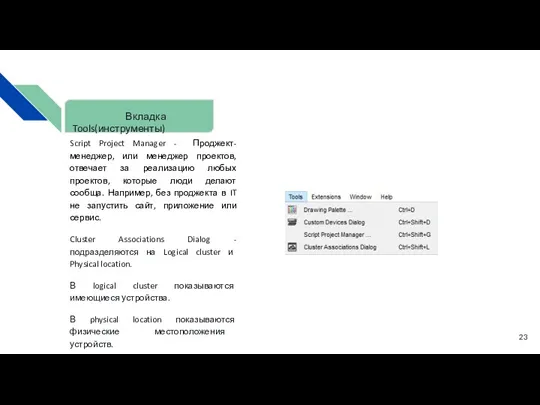
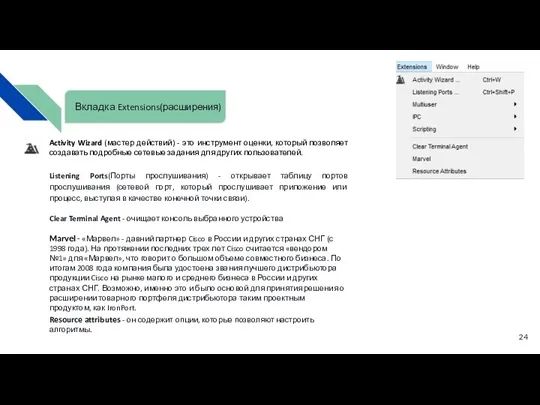
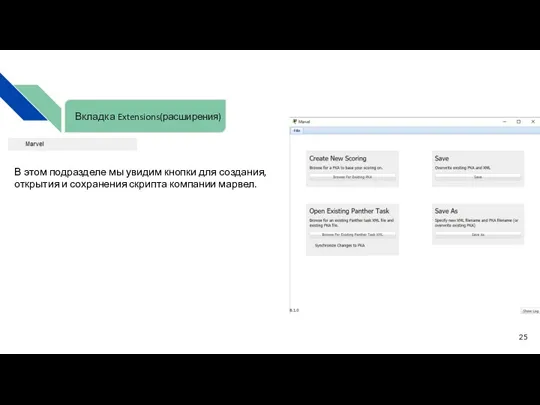
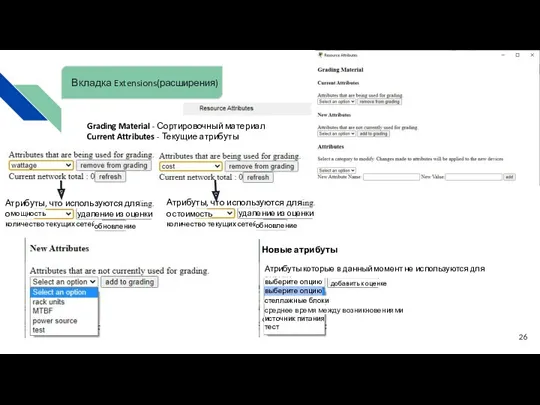
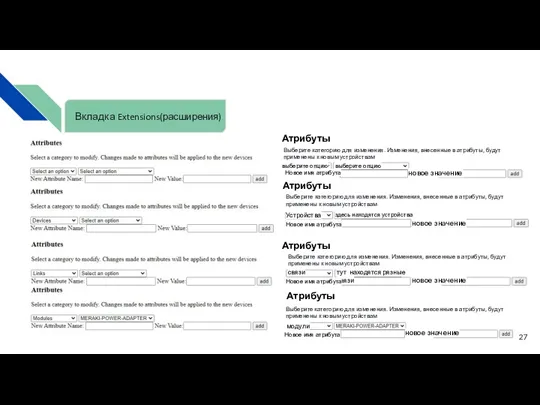
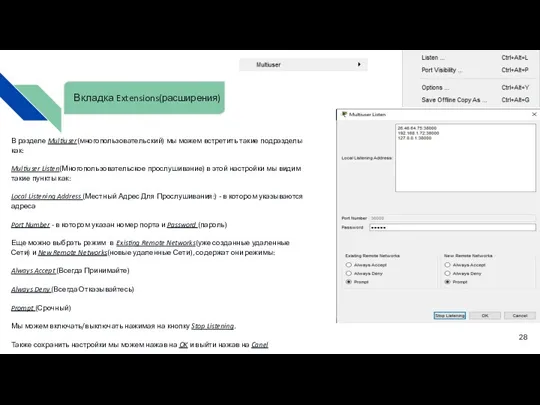
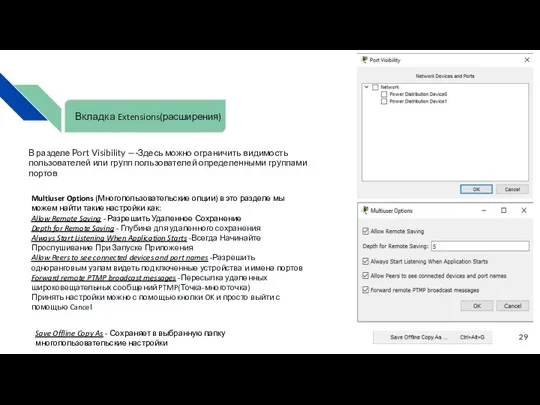
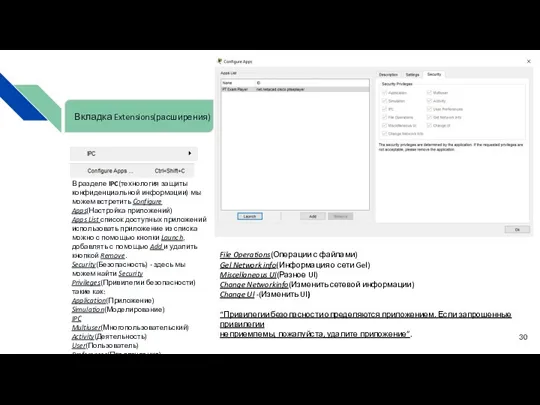
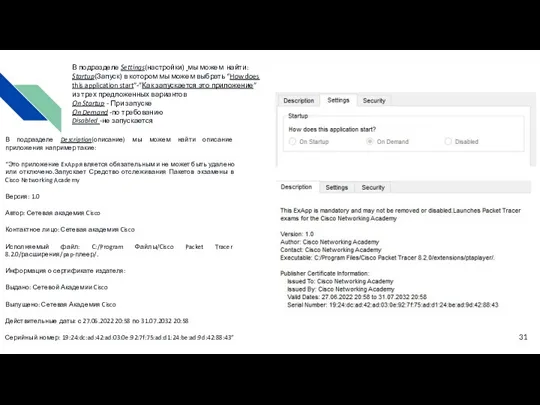
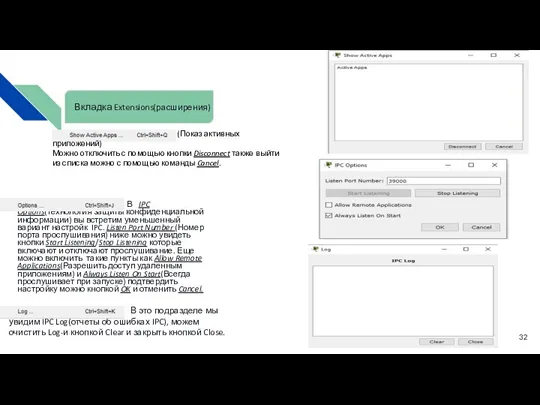
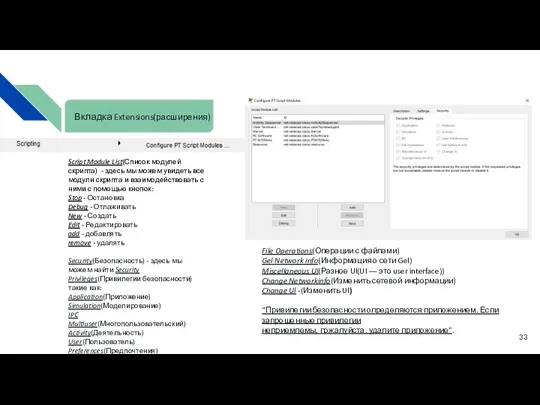
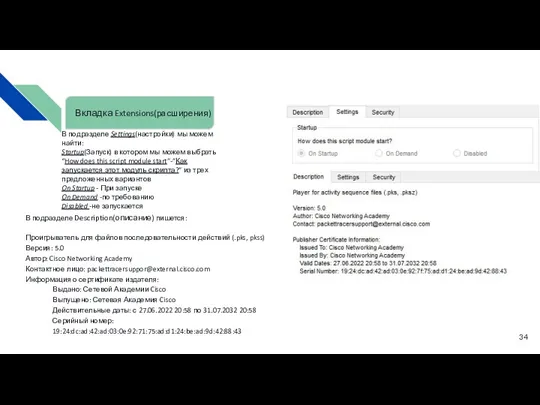
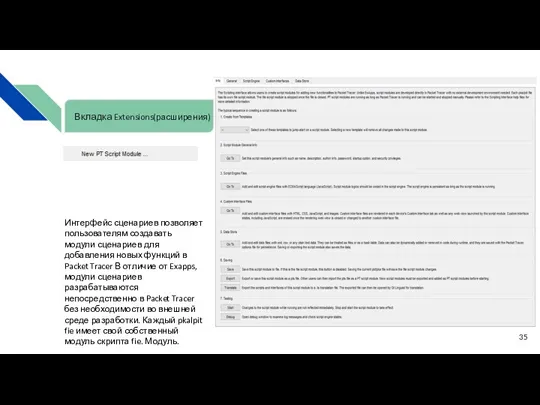
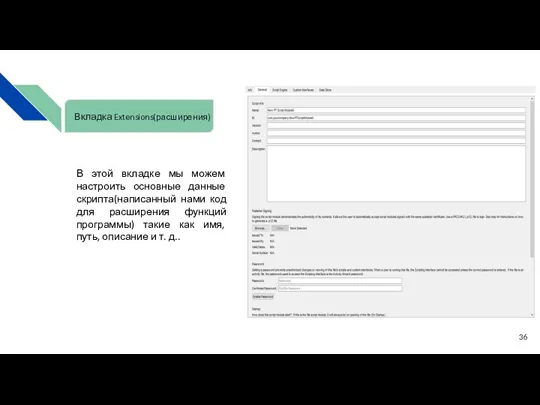
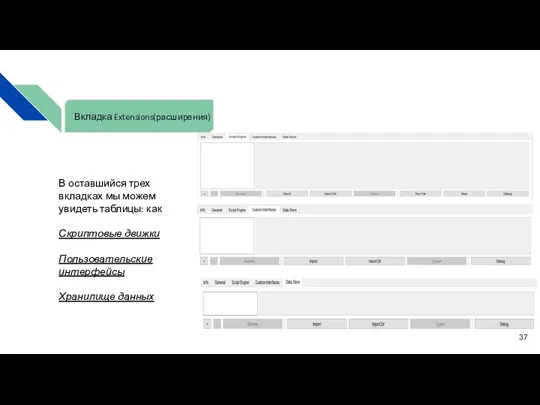
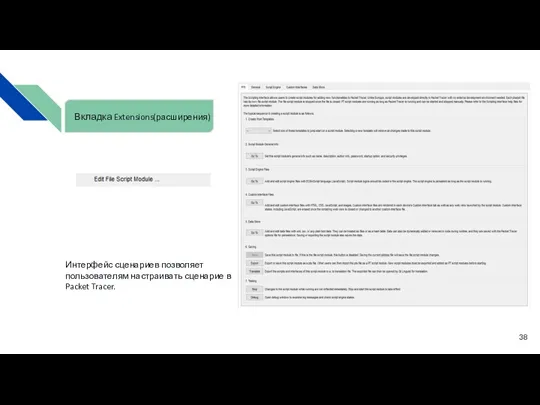
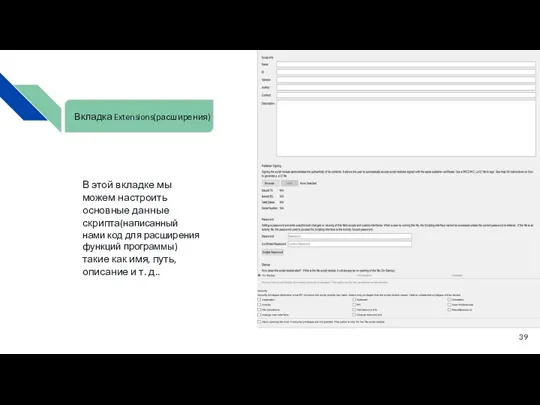
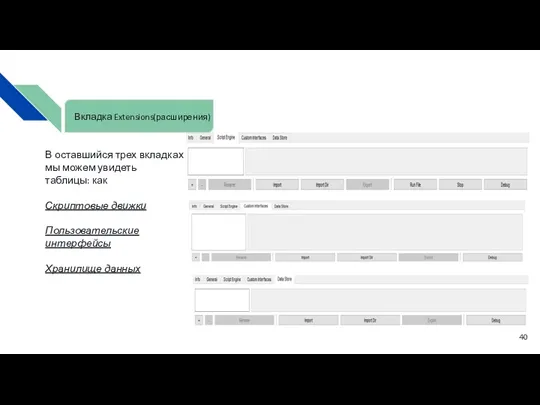
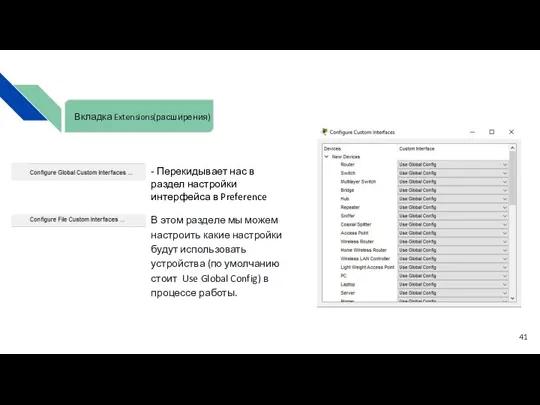

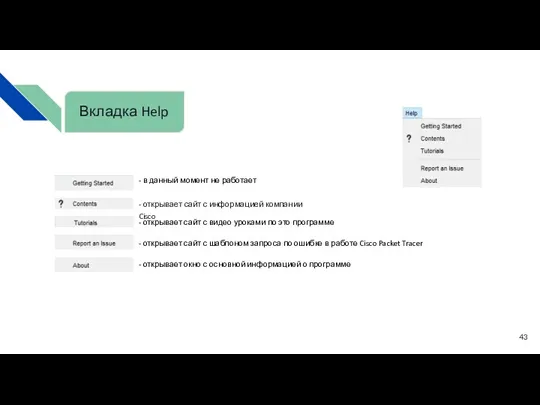

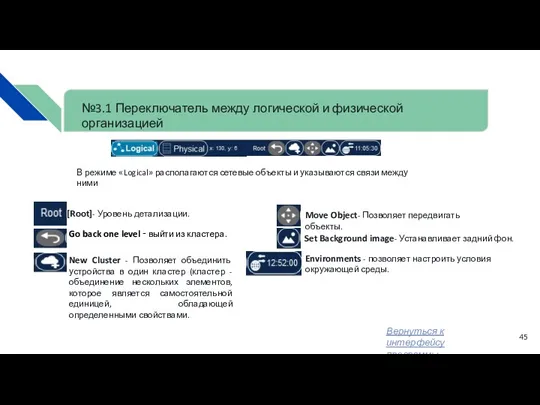
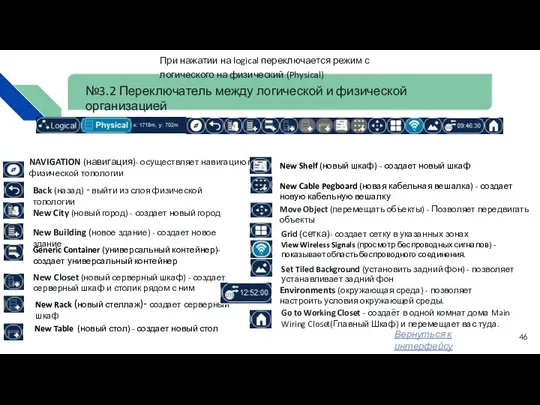
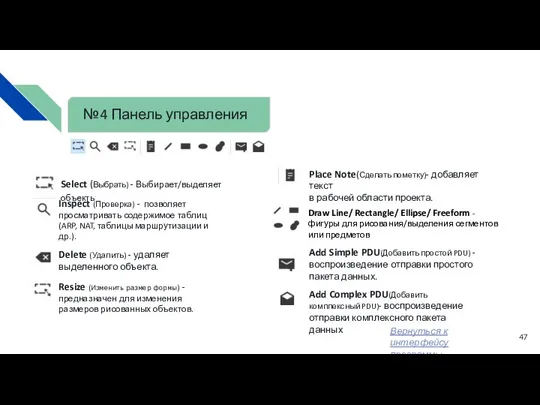
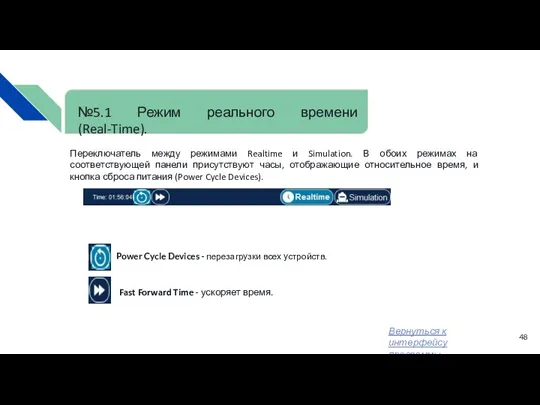
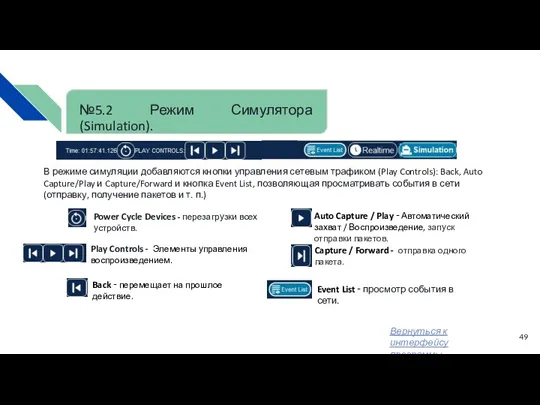
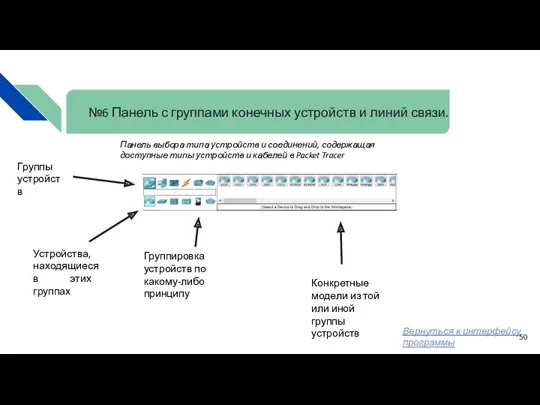
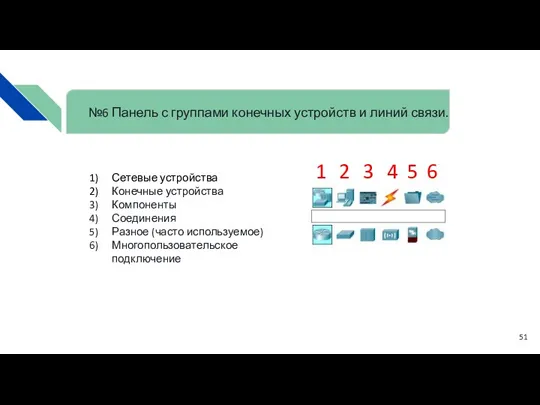
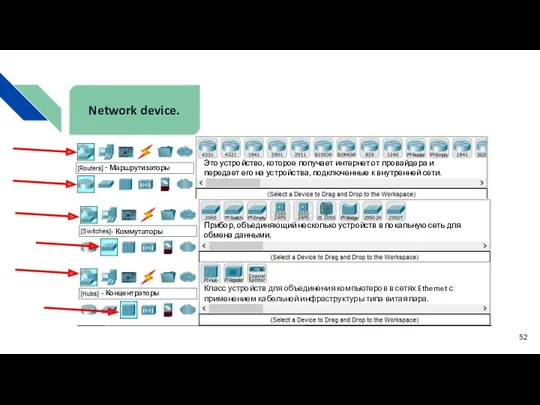

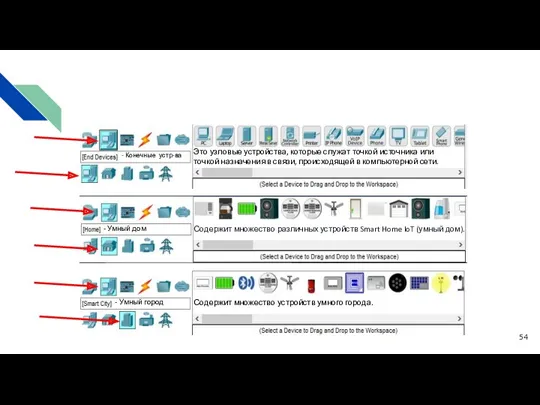
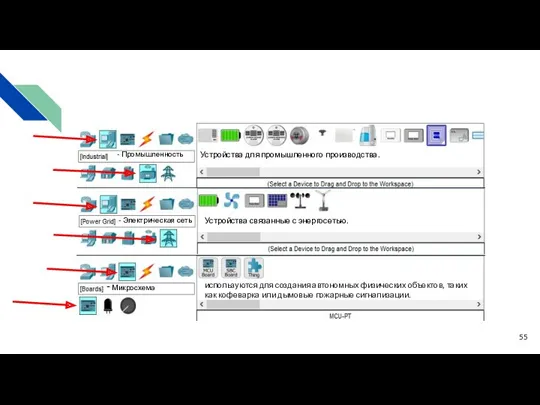
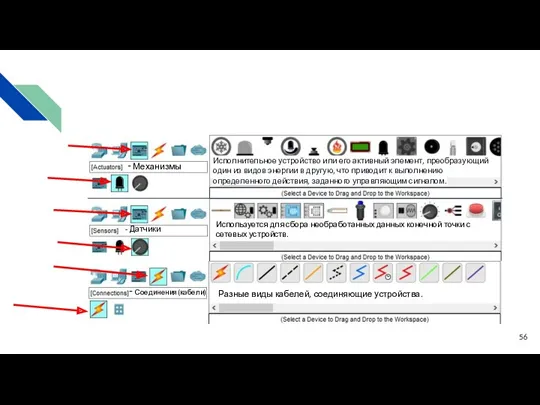
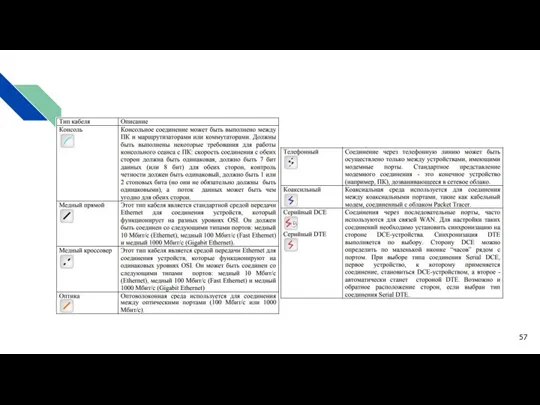
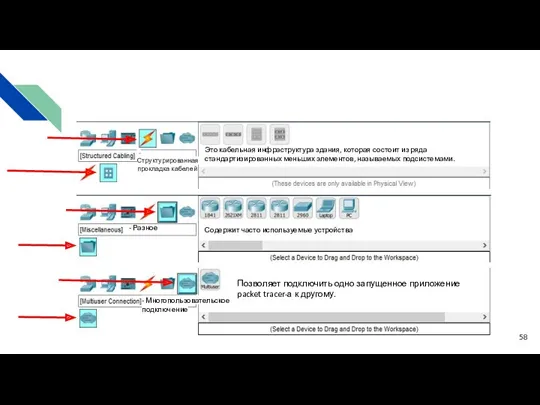
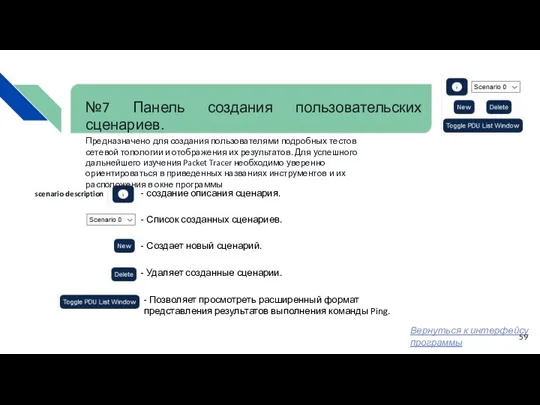
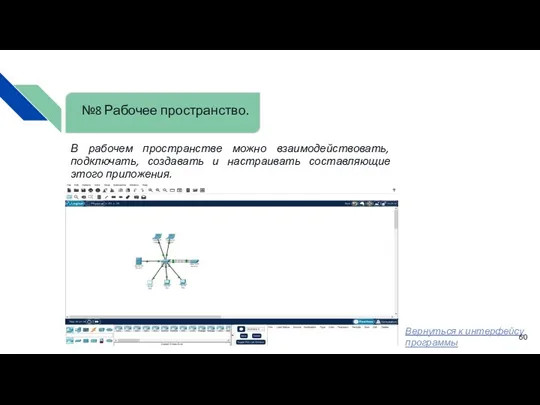
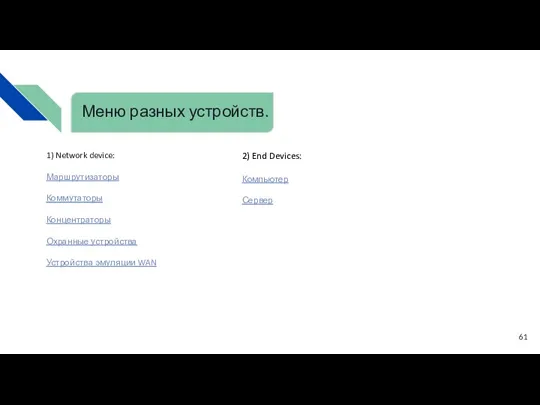
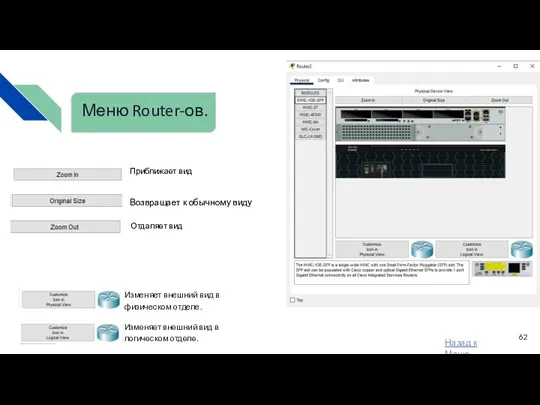
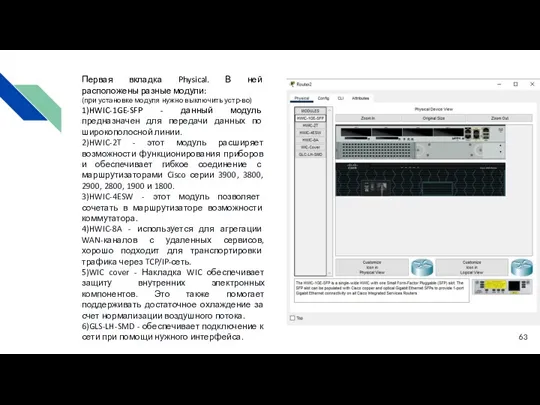
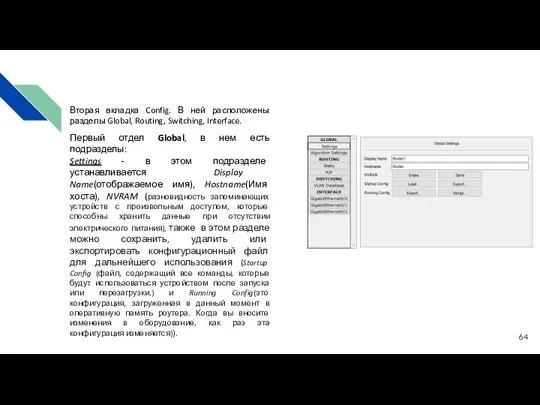
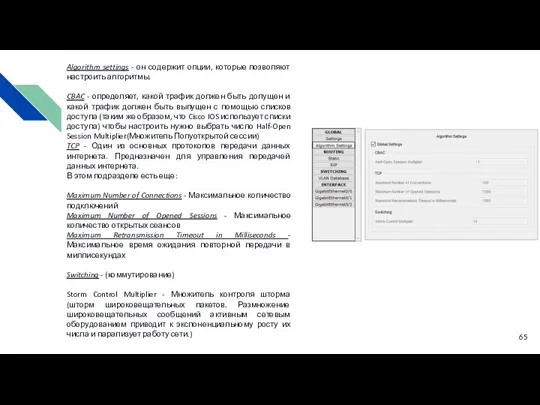
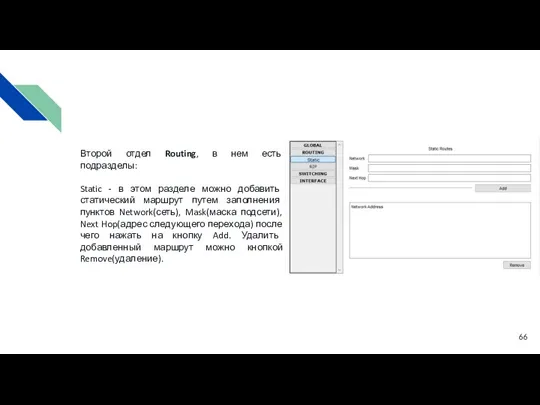
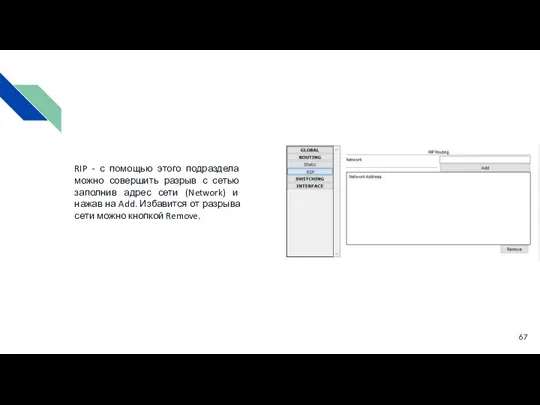
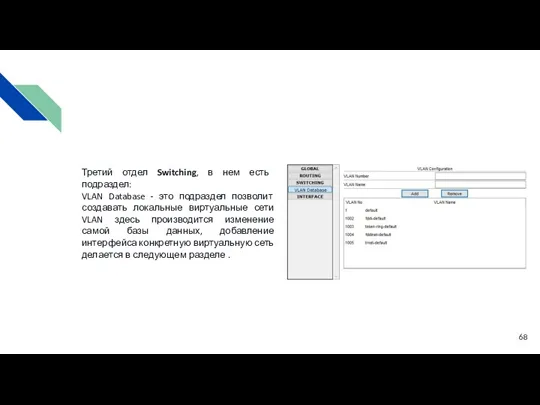
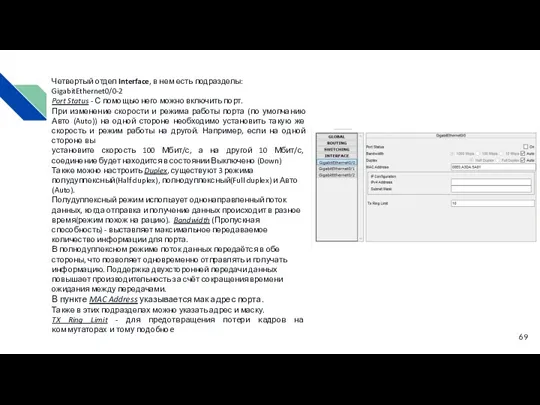
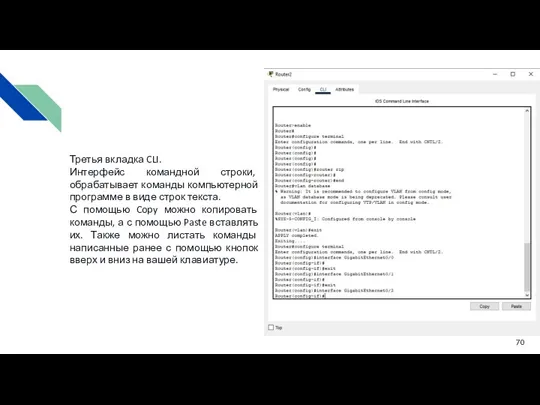
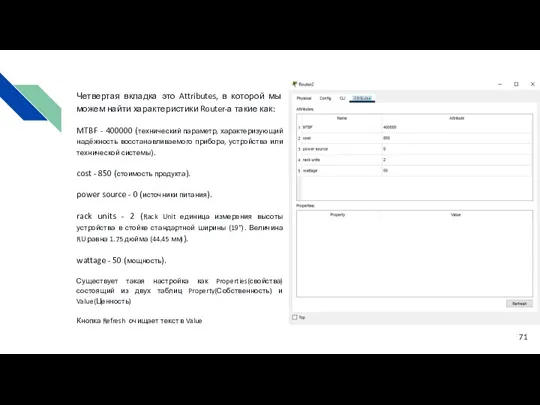
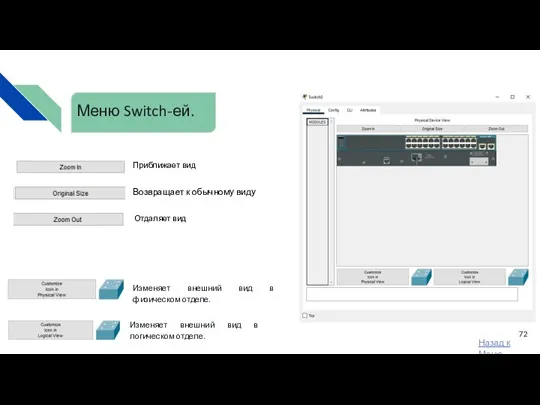

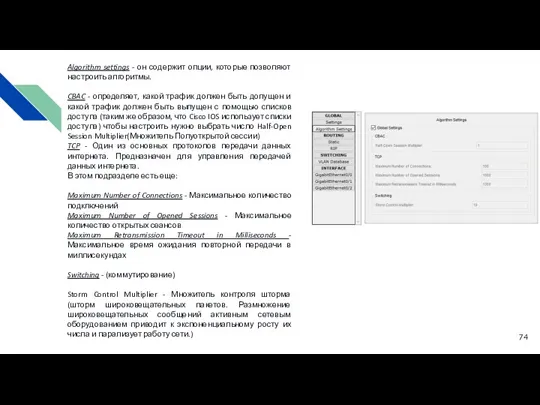
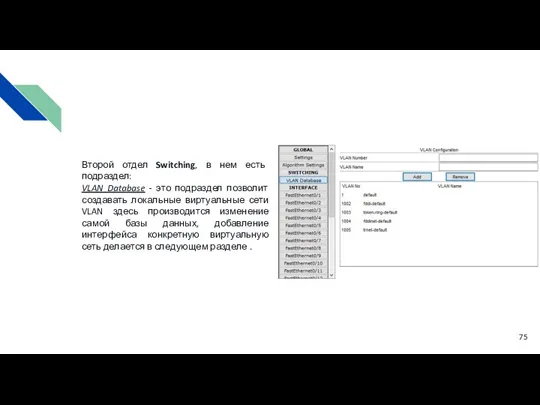
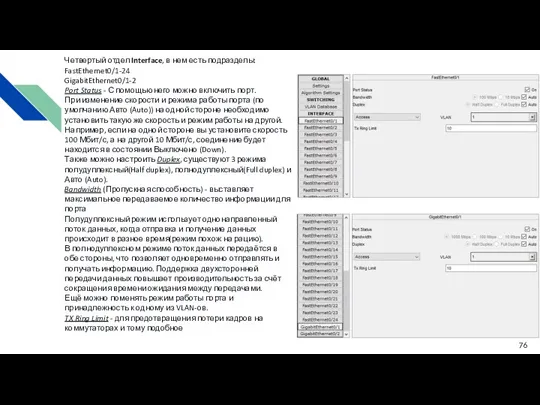
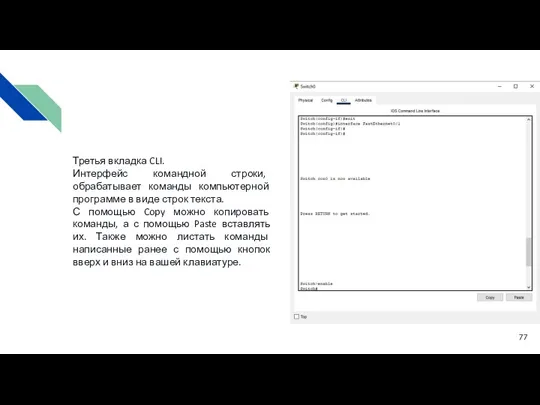
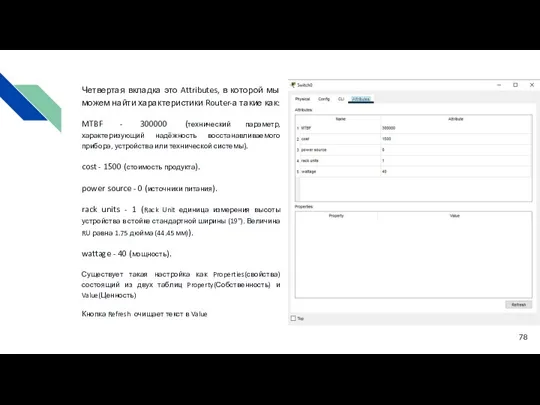
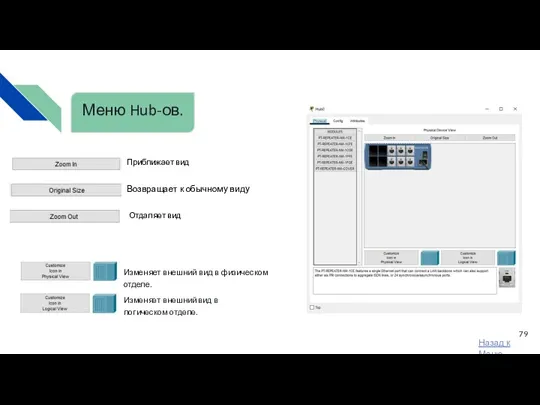
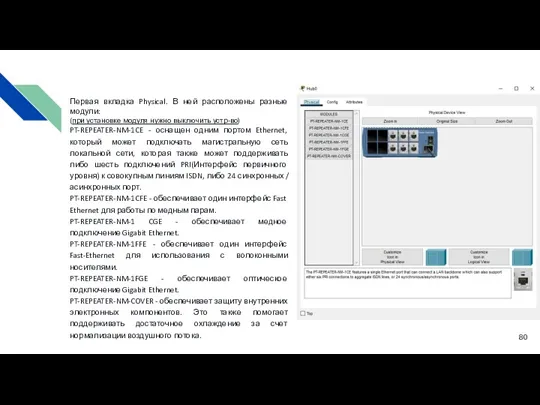
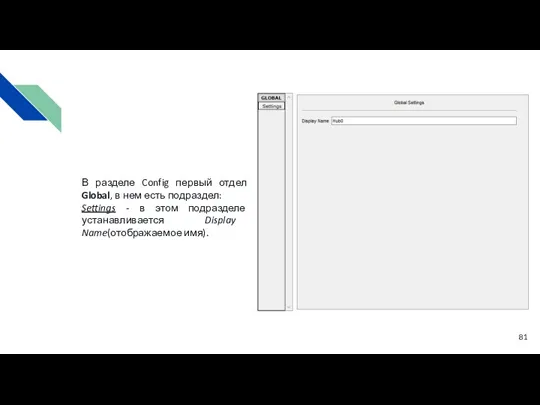
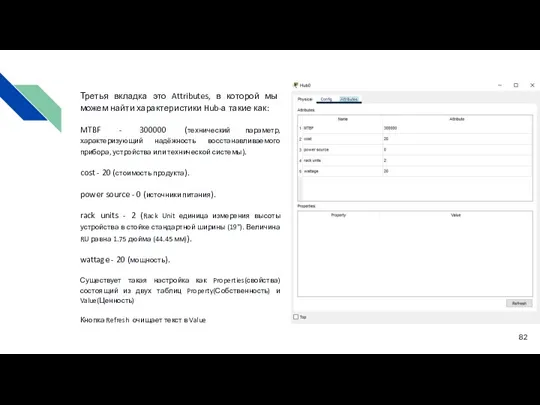
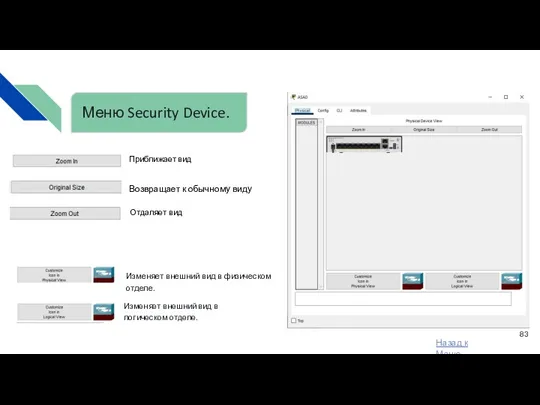
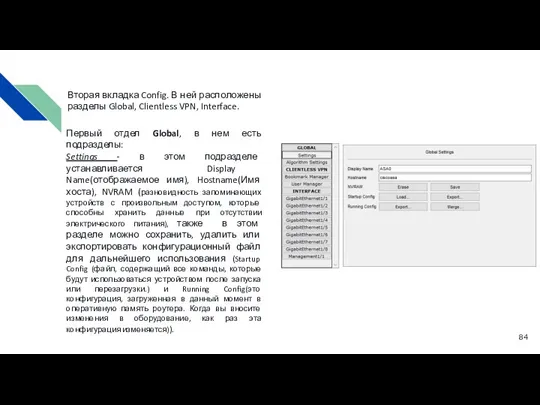
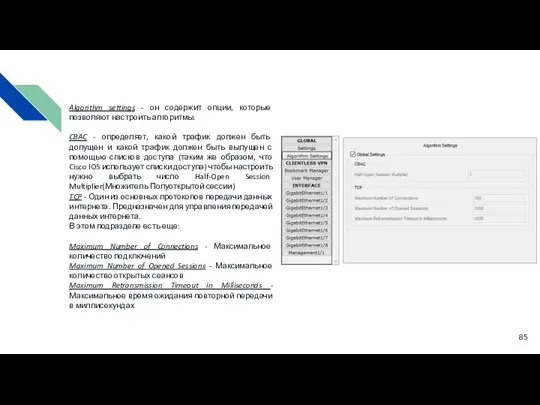
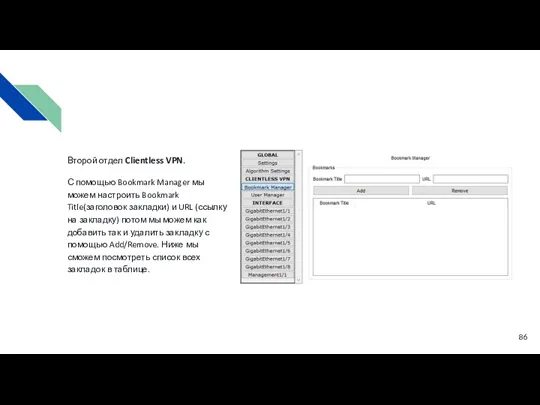
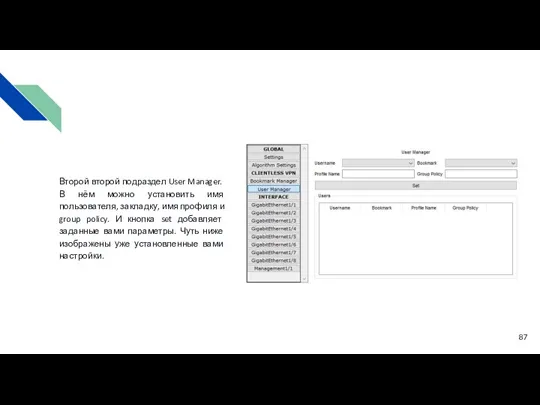
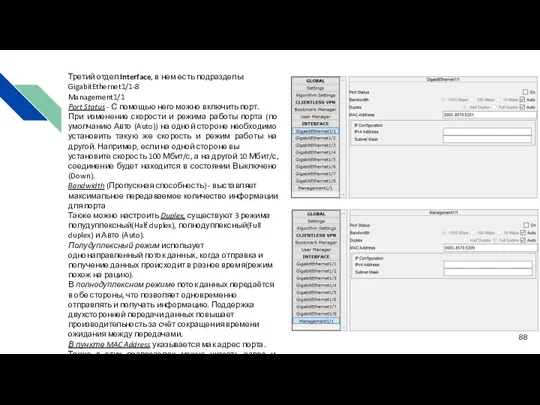
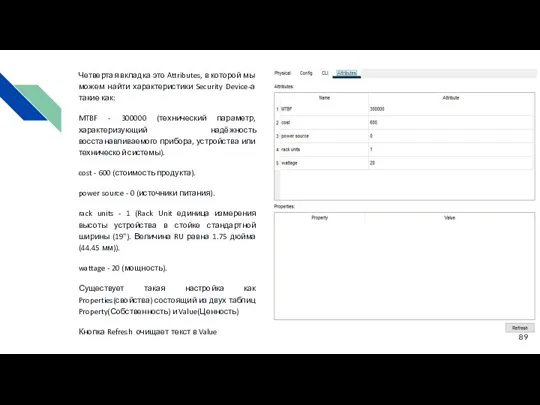
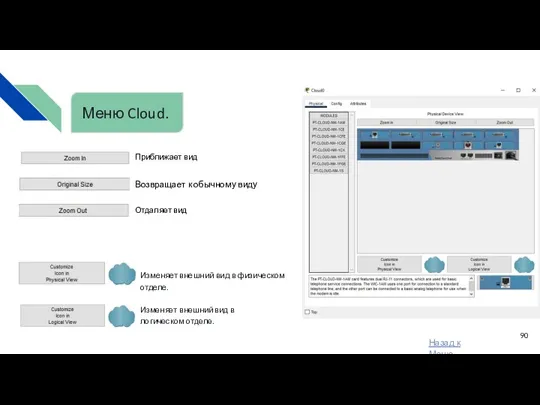

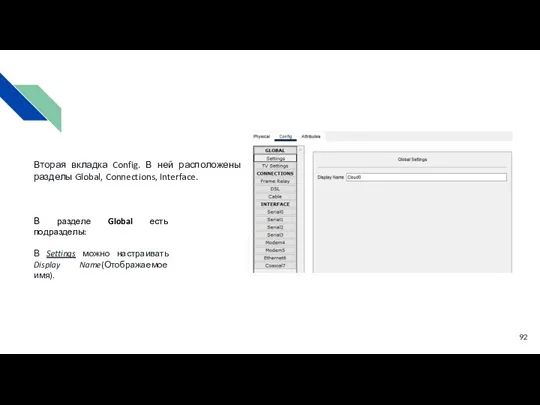
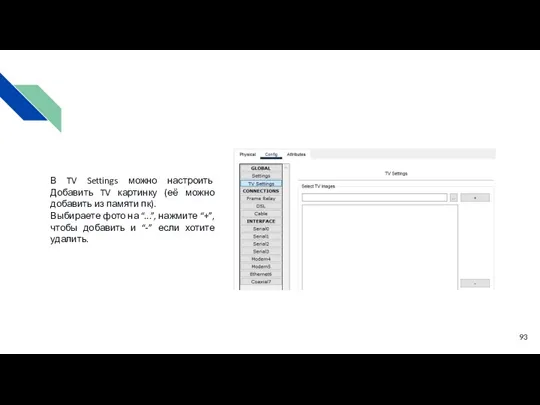
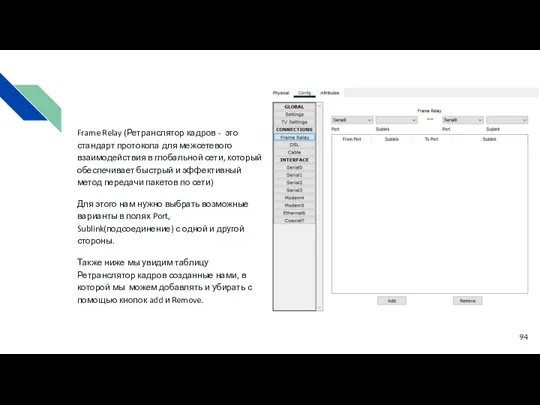
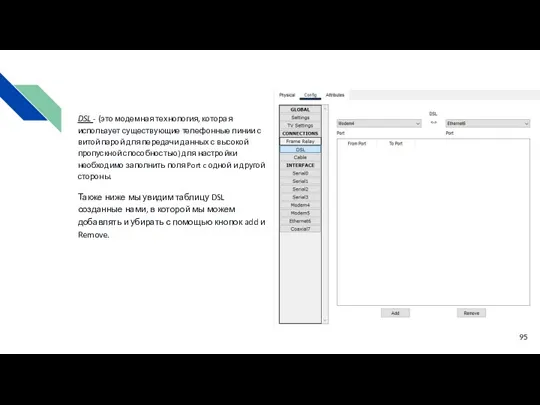
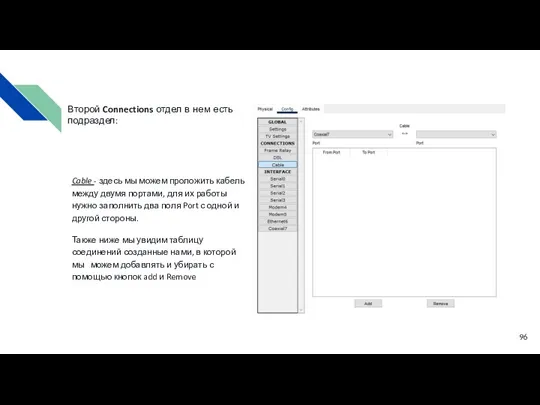
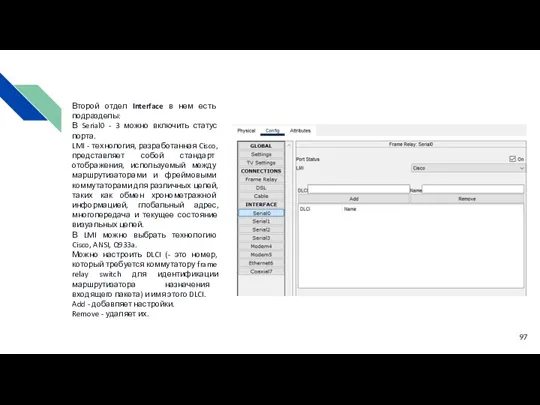
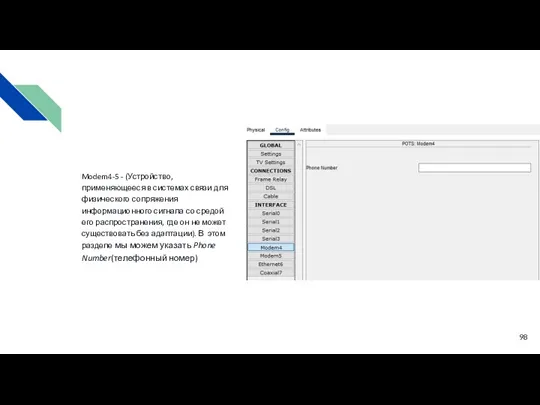
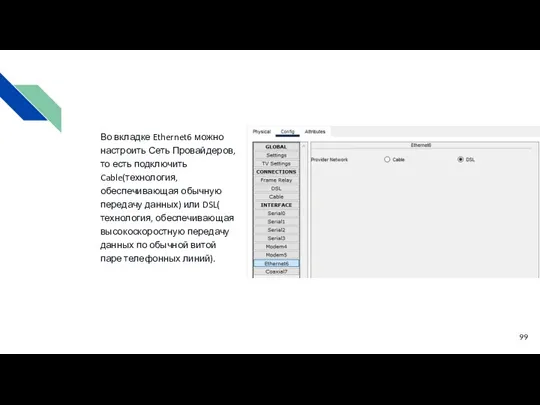
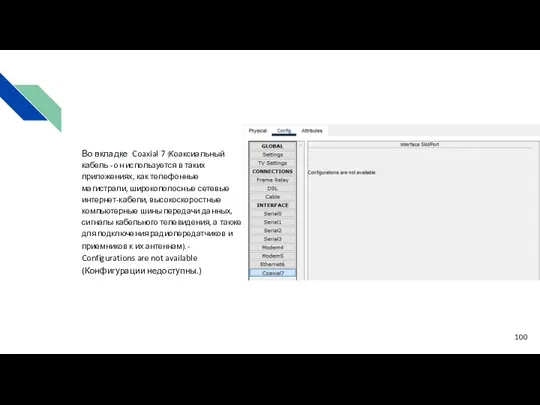
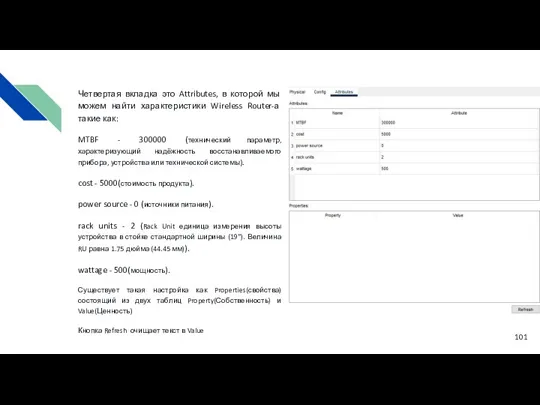
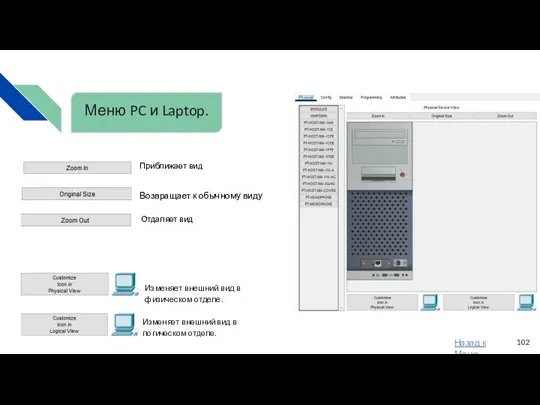
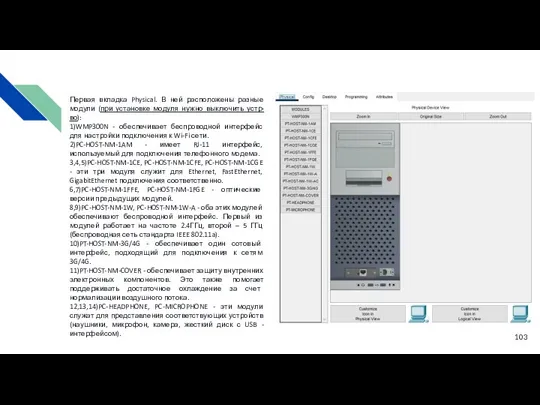
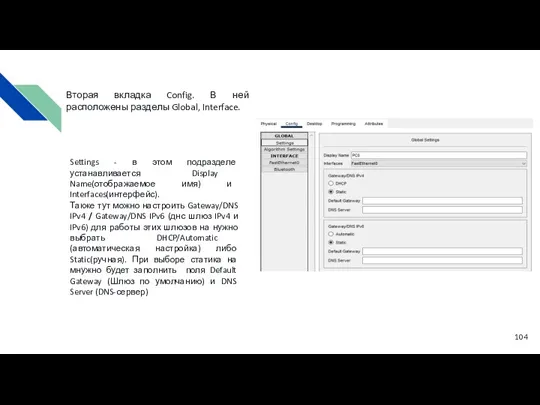
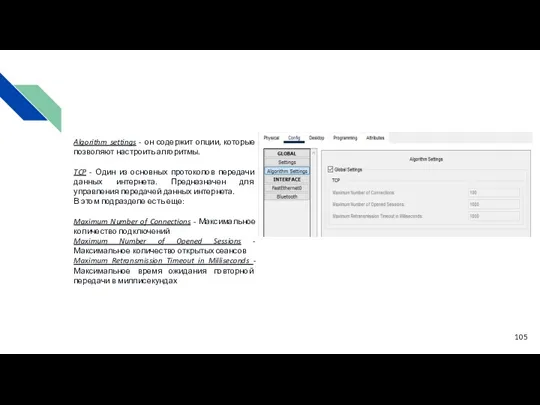
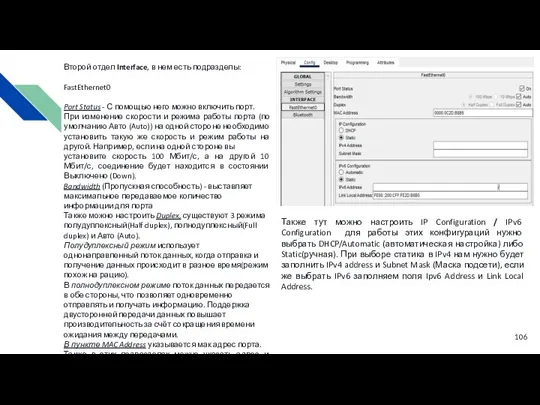
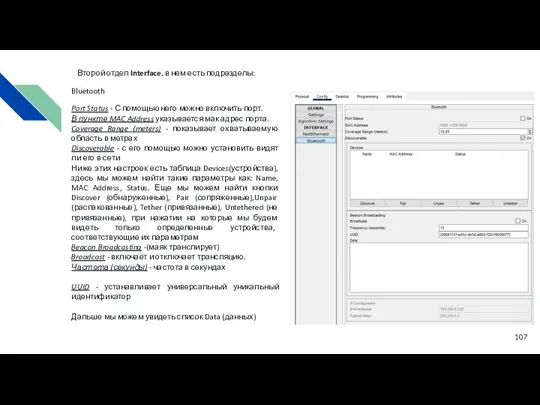
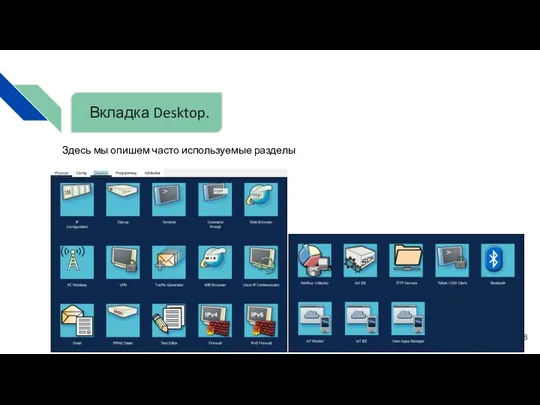
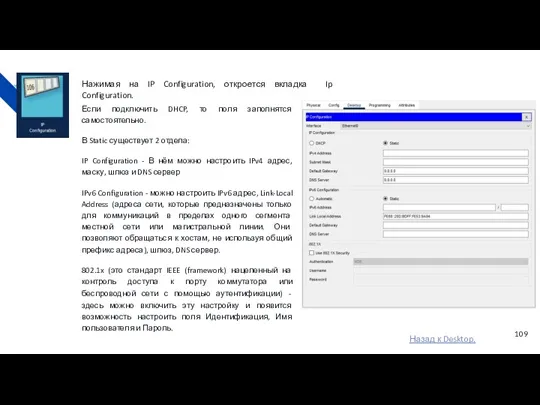
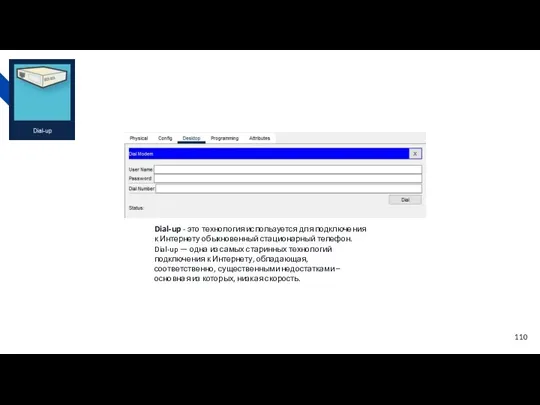
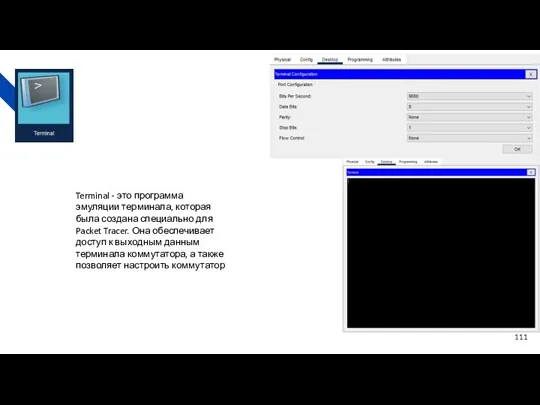
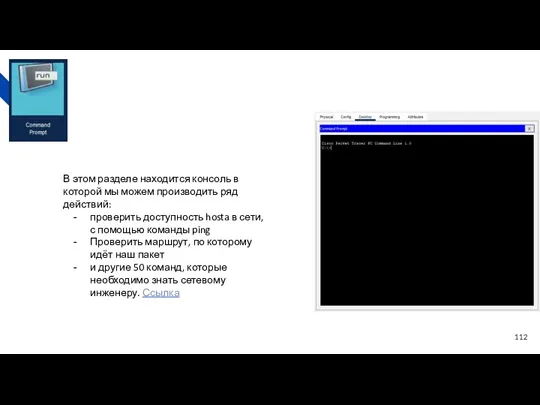
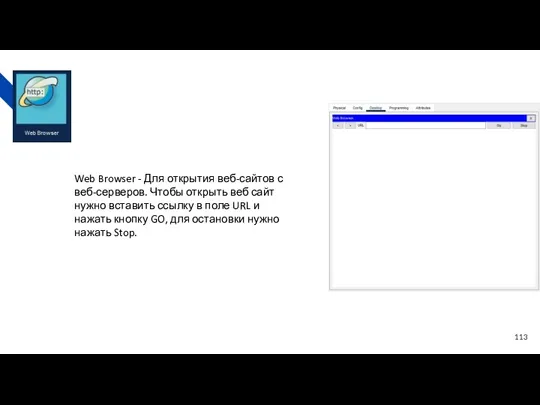
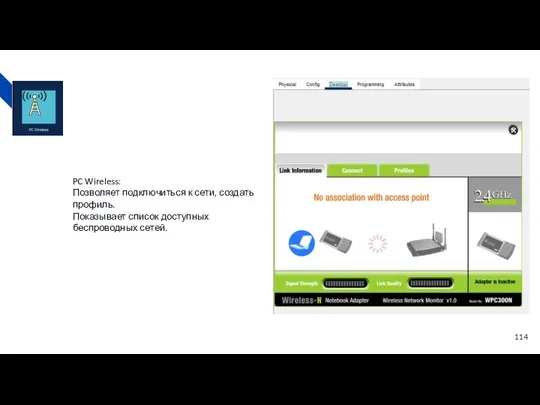
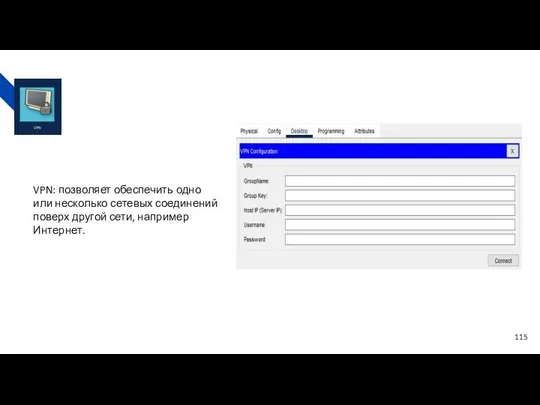
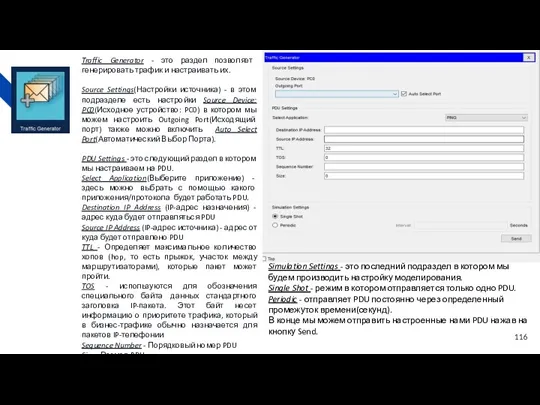
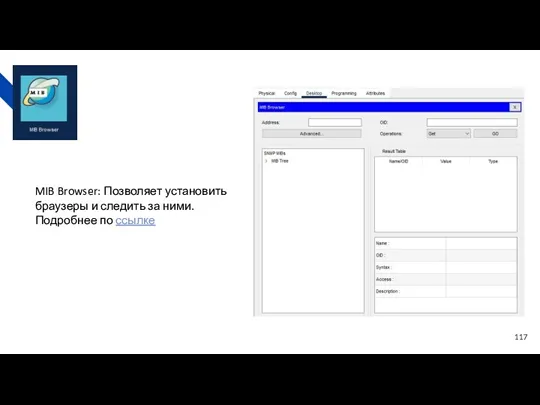

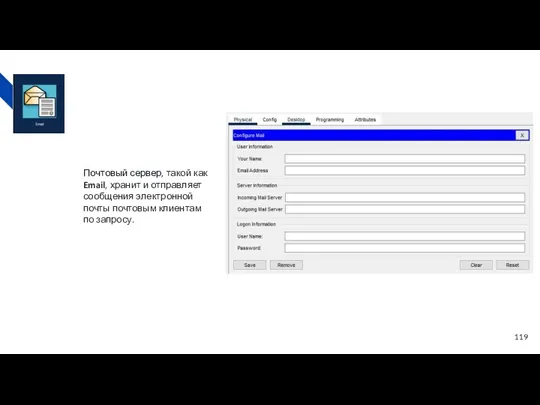
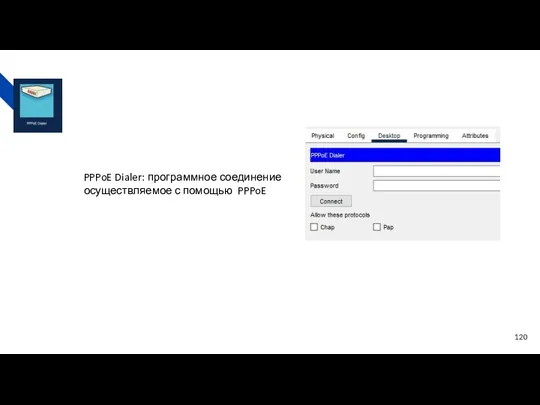

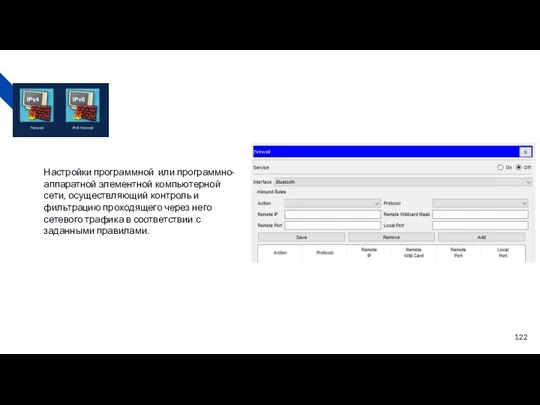
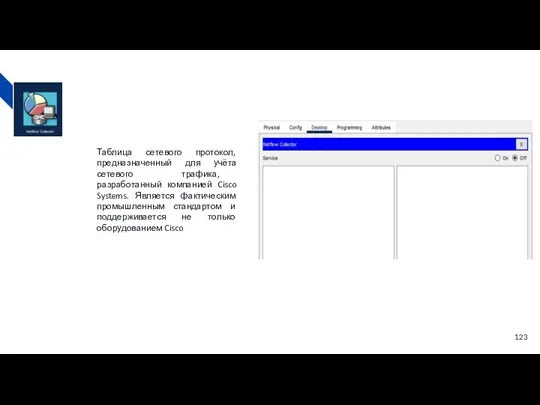
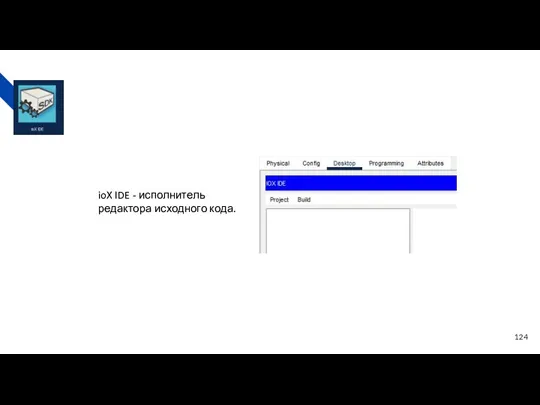
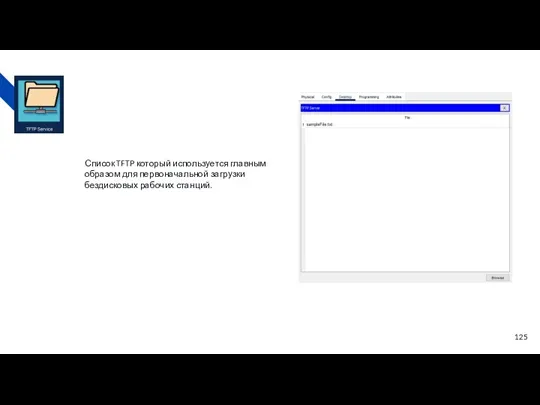
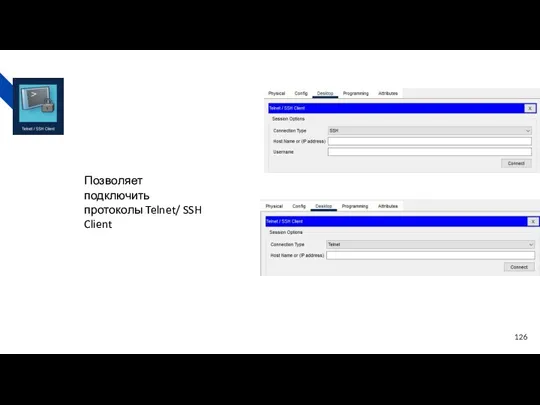
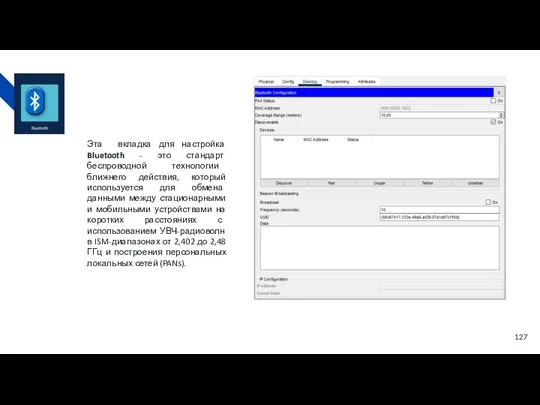
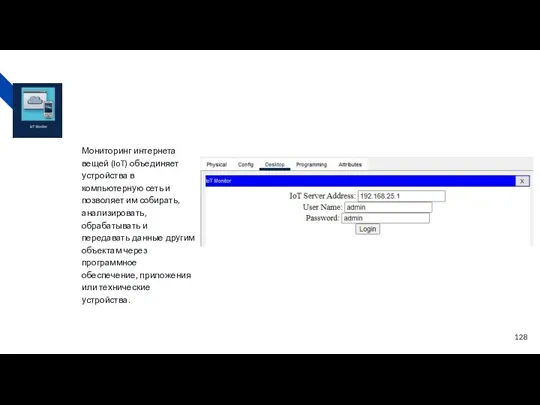
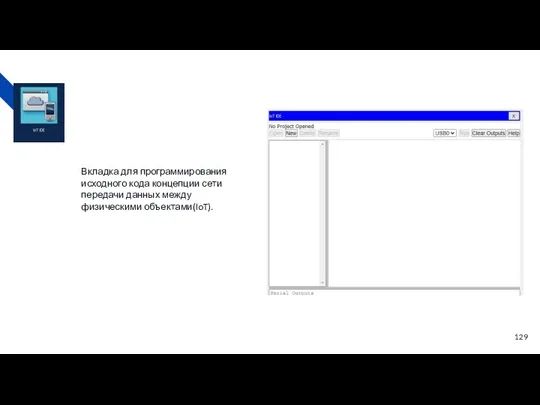
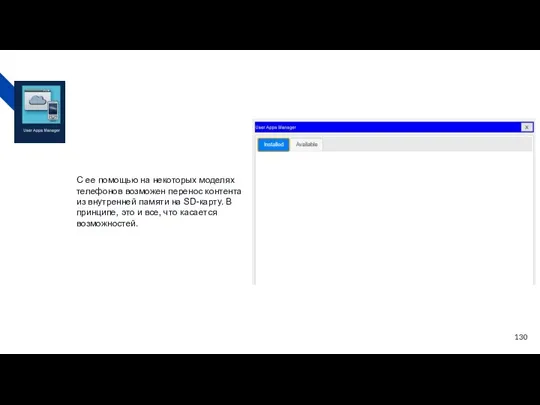
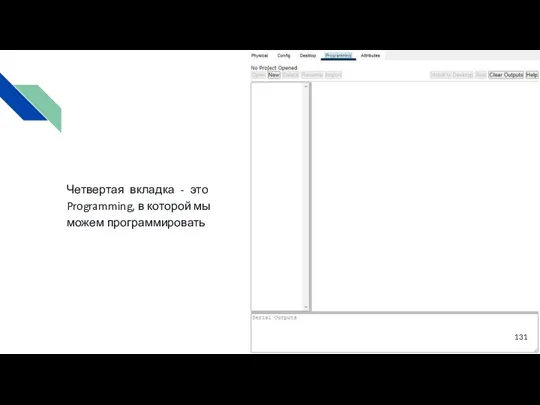
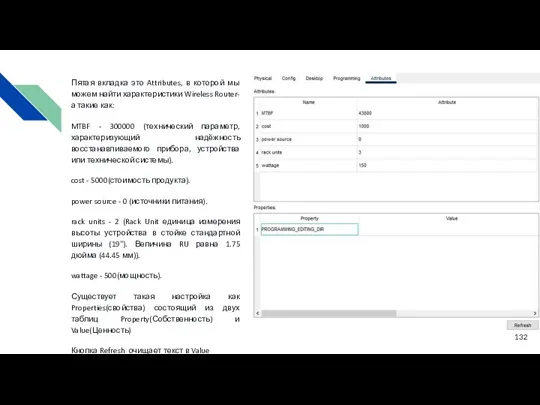
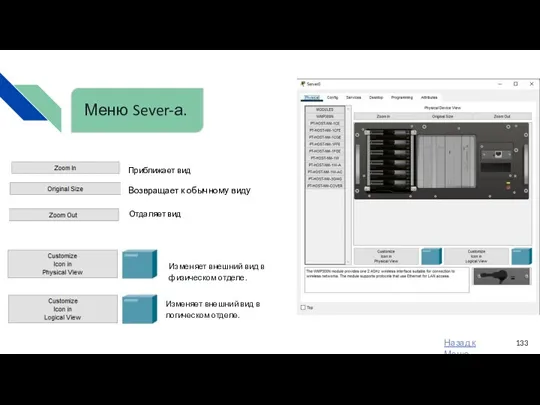
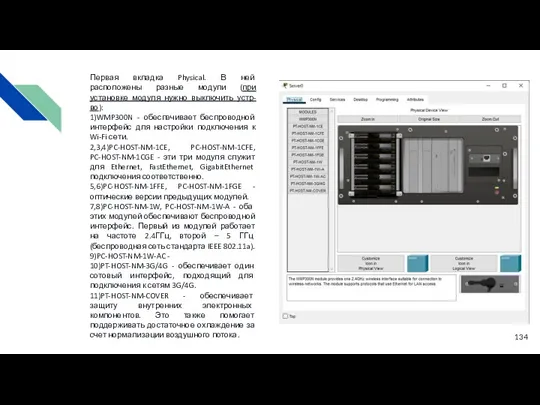
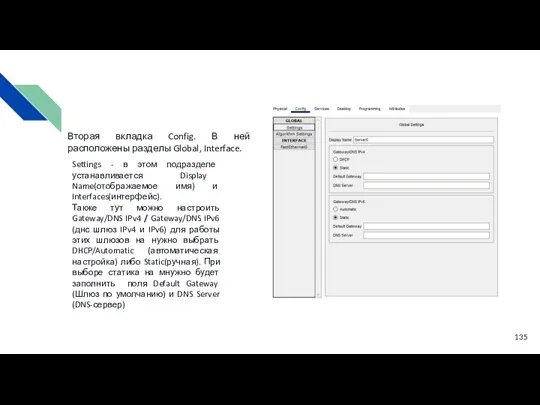
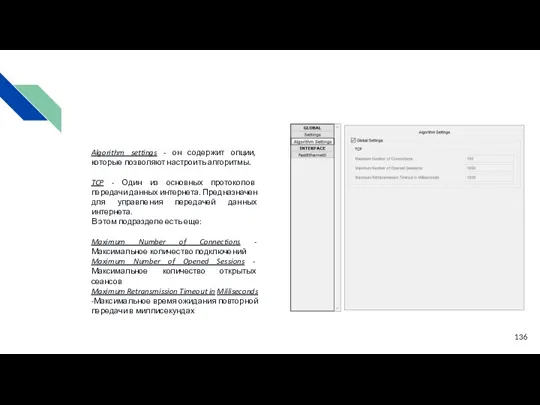
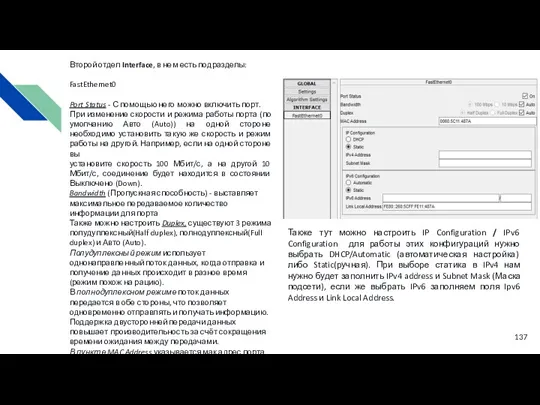
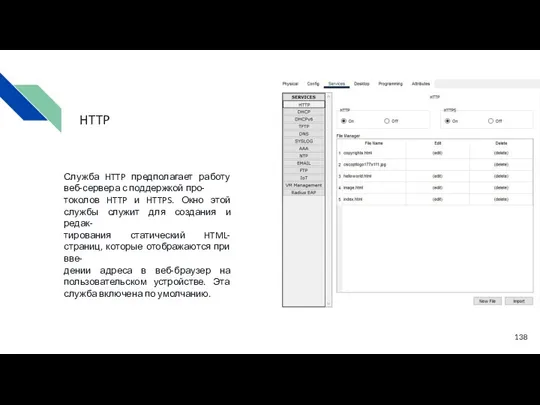
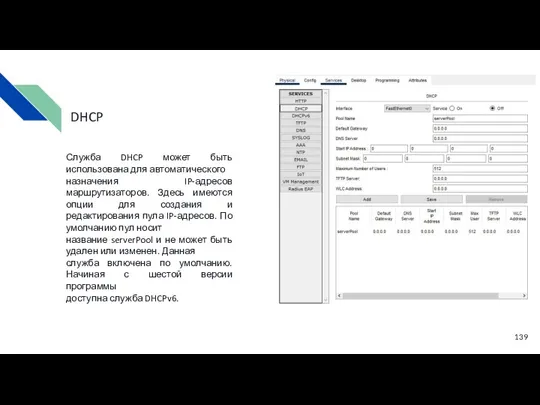
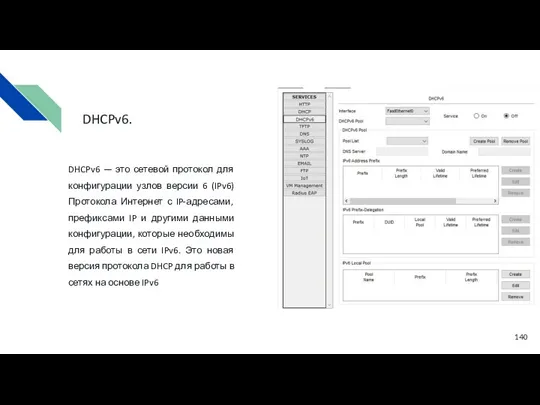
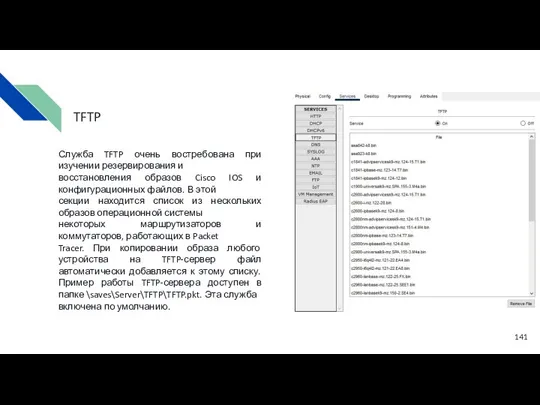
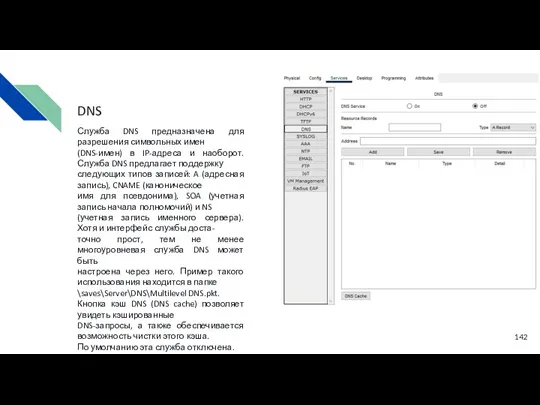
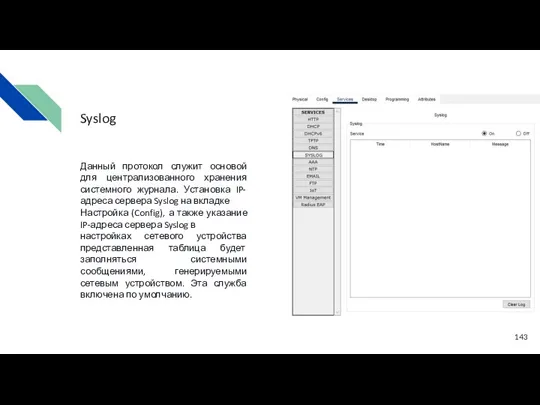
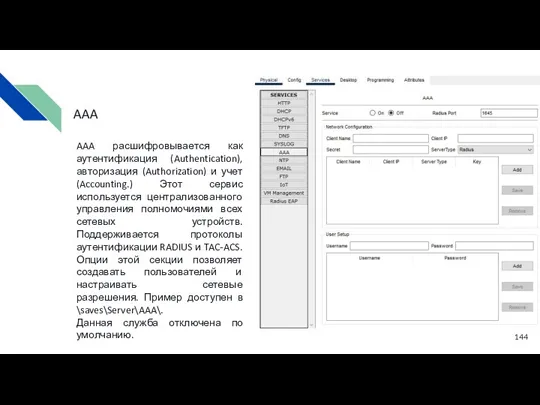

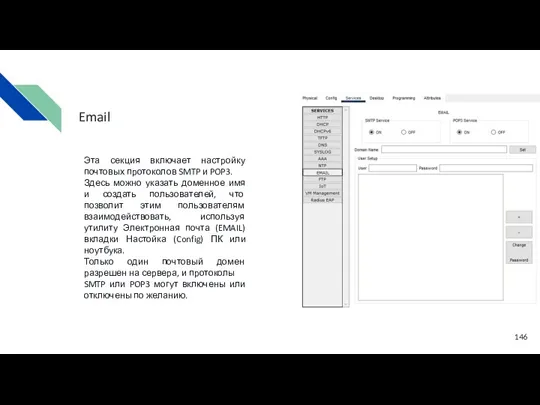
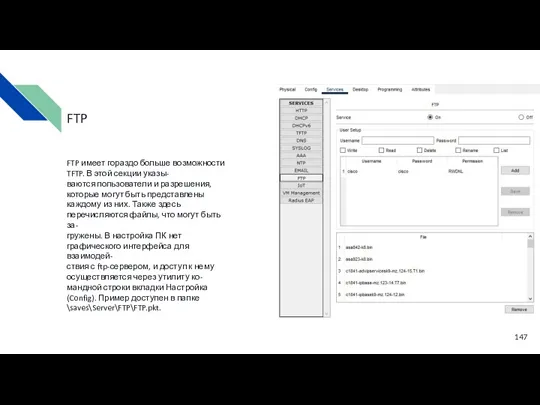
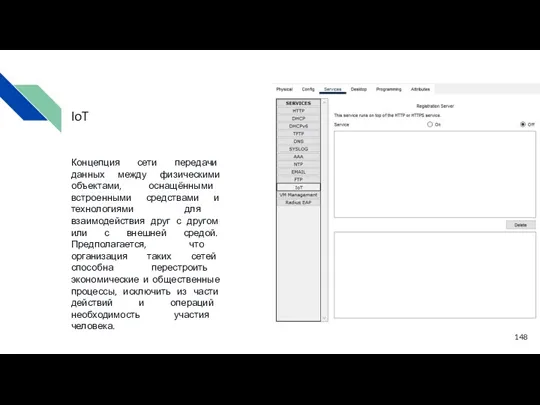
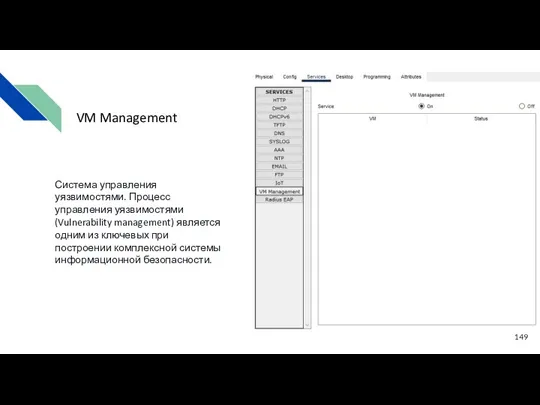

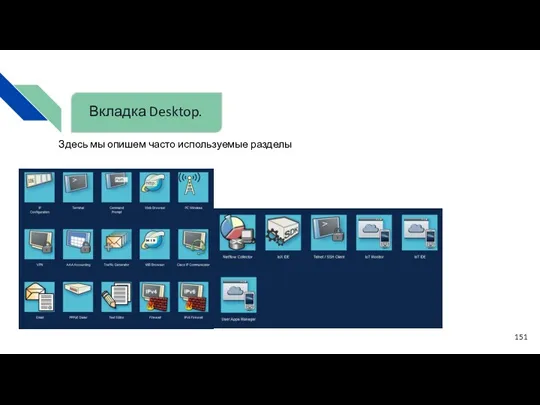
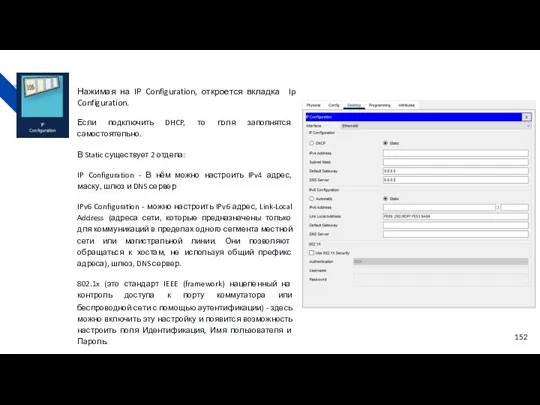
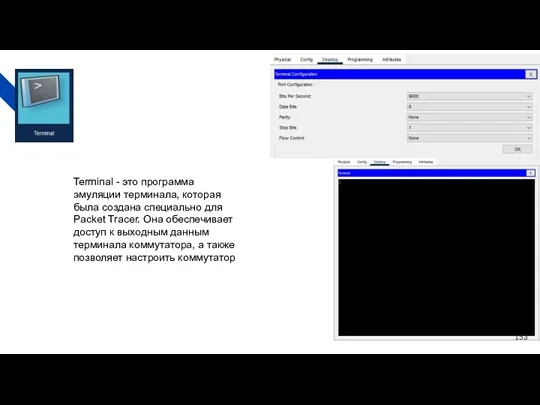

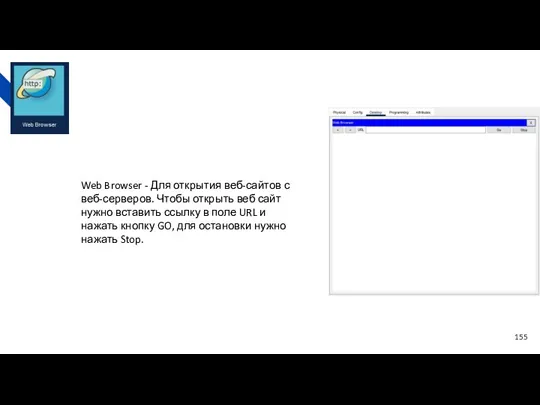
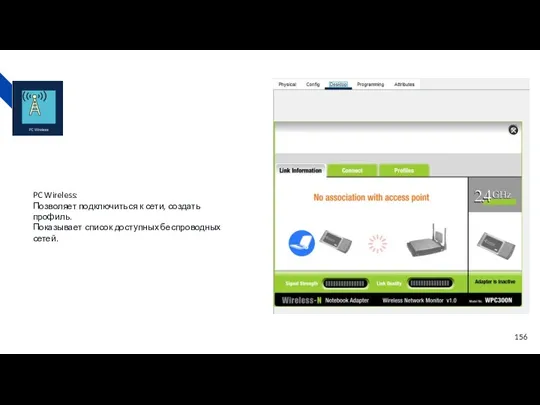
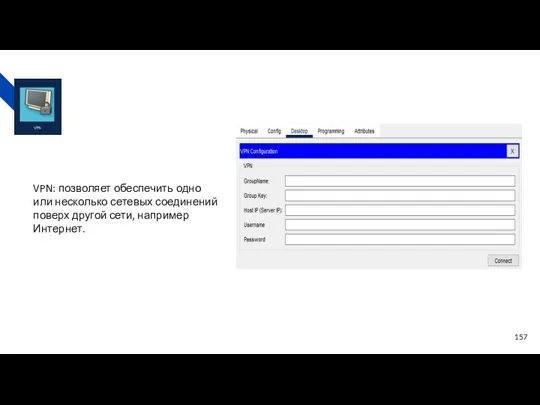

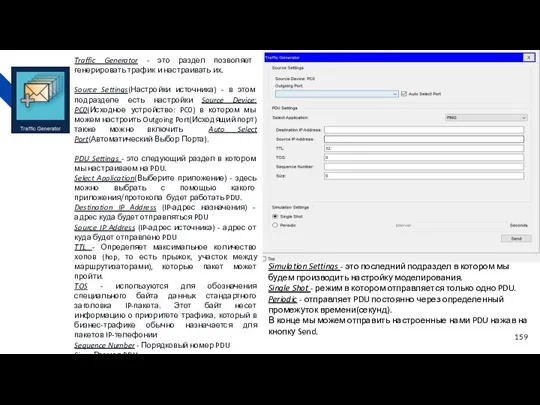
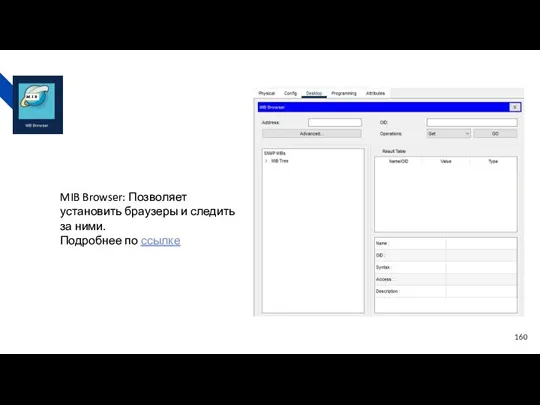

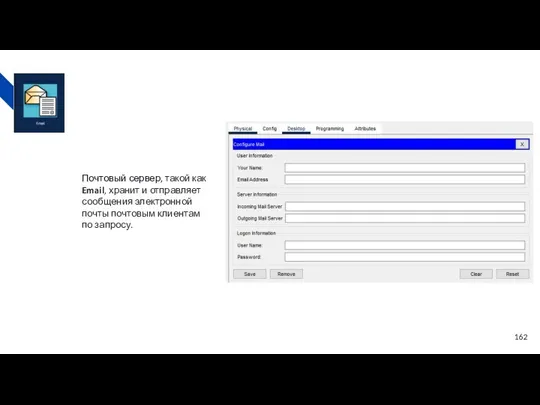



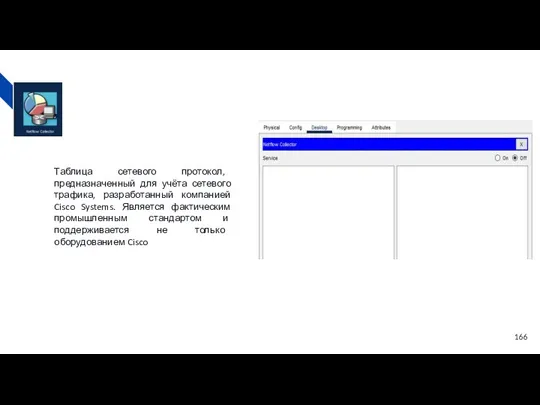
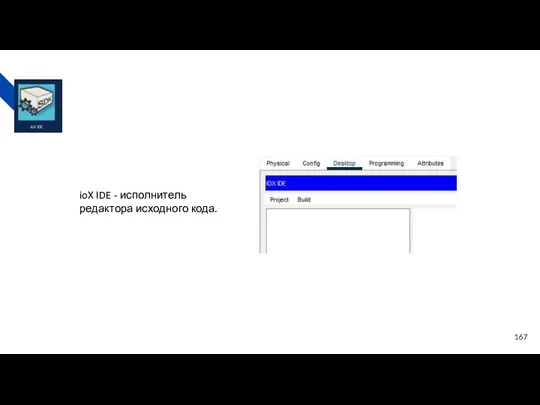
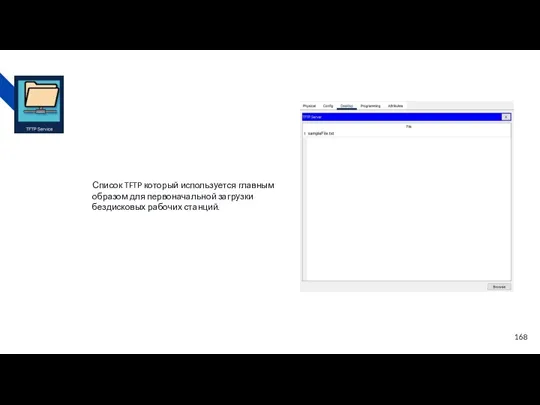
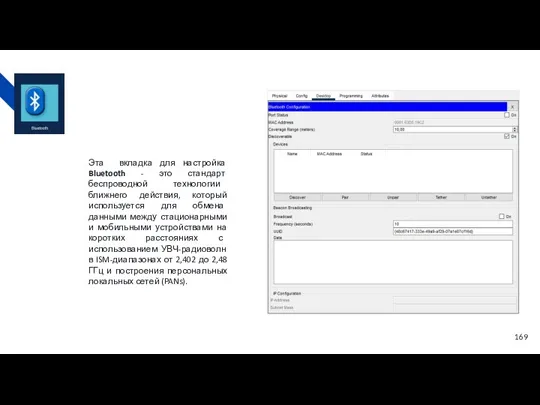
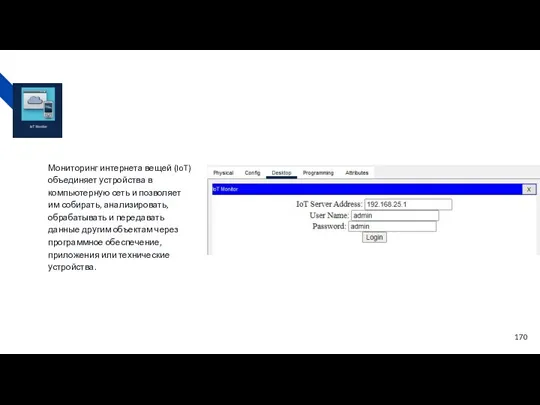
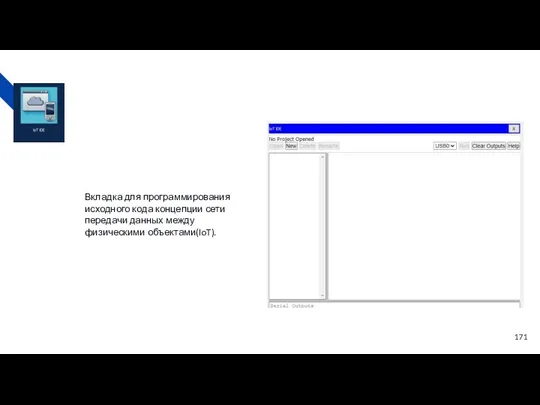

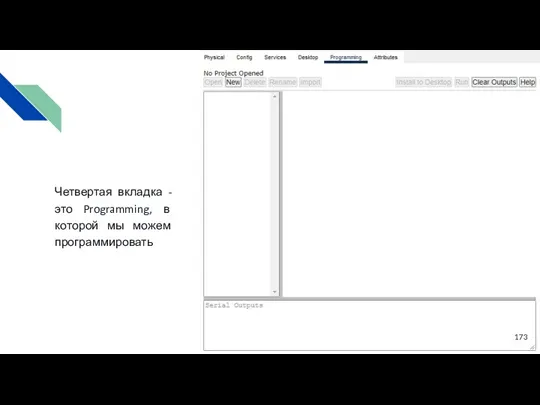
 Как установить программу ZOOM на компьютер
Как установить программу ZOOM на компьютер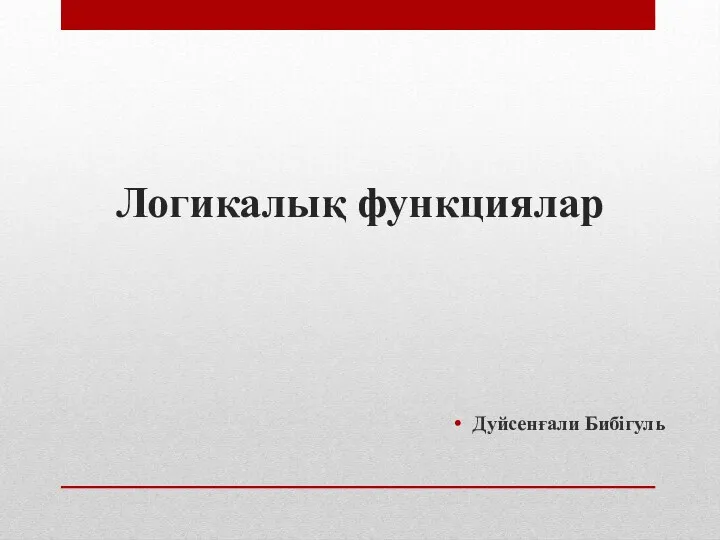 Логикалық функциялар
Логикалық функциялар Загальні відомості та визначення ГІІ. (Лекція 1)
Загальні відомості та визначення ГІІ. (Лекція 1) Применение метода проектного обучения и элементов кейс-техологии в преподавании дисциплин Предметно-ориентированное программное обеспечение и Информационные технологии профессиональной деятельности на базе САПР
Применение метода проектного обучения и элементов кейс-техологии в преподавании дисциплин Предметно-ориентированное программное обеспечение и Информационные технологии профессиональной деятельности на базе САПР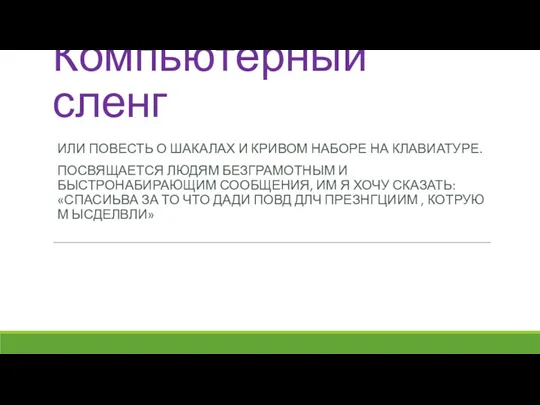 Компьютерный сленг
Компьютерный сленг Іскерлік графика
Іскерлік графика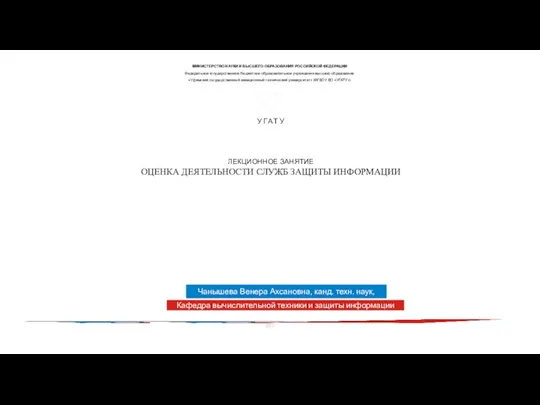 Оценка деятельности служб защиты информации
Оценка деятельности служб защиты информации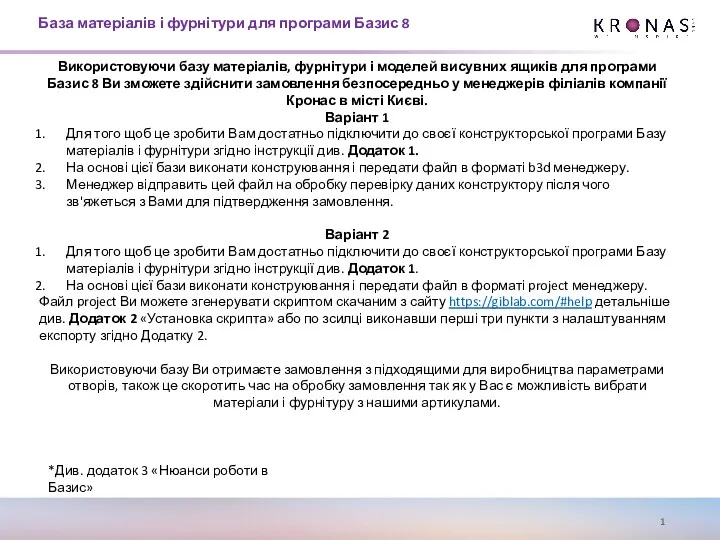 База матеріалів і фурнітури для програми Базис 8
База матеріалів і фурнітури для програми Базис 8 Массивы в Паскале
Массивы в Паскале Оптимизация в БД
Оптимизация в БД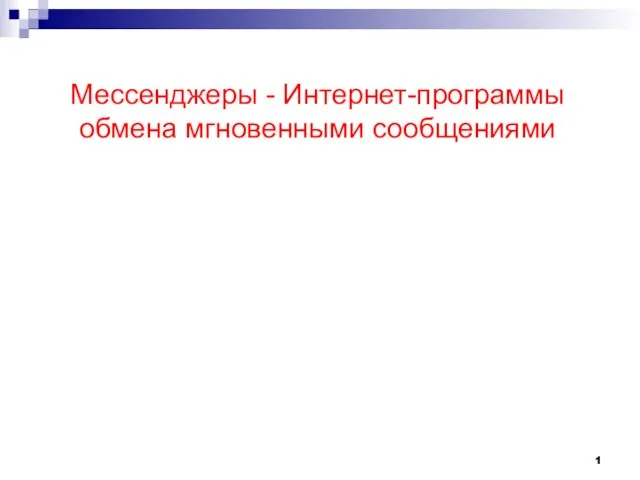 Мессенджеры - интернет-программы обмена мгновенными сообщениями
Мессенджеры - интернет-программы обмена мгновенными сообщениями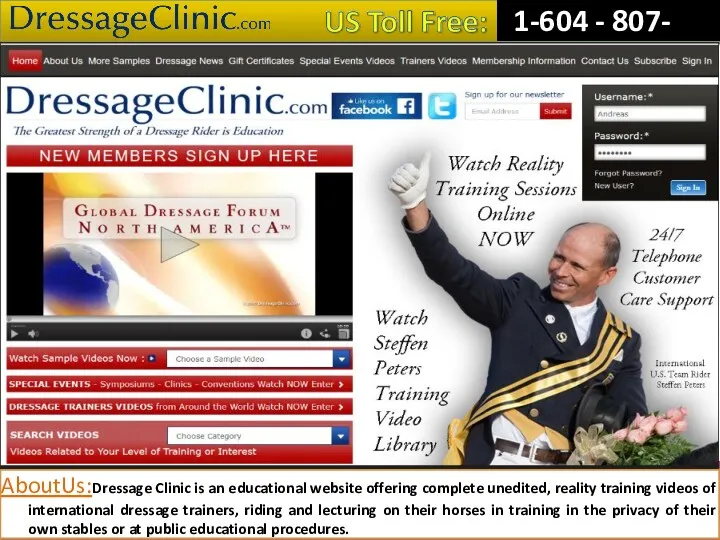 Dressage Training Tips from Experts
Dressage Training Tips from Experts Обработка списков в программах на языке Пролог. Множества
Обработка списков в программах на языке Пролог. Множества Тестирование ПО. Каким оно бывает
Тестирование ПО. Каким оно бывает Запуск ПК Интеллект
Запуск ПК Интеллект Технология CUDA
Технология CUDA Поняття про мову розмітки, гіпертекстовий документ та його елементи. Поняття тегу й атрибуту, теги форматування шрифтів
Поняття про мову розмітки, гіпертекстовий документ та його елементи. Поняття тегу й атрибуту, теги форматування шрифтів Пакет java.util
Пакет java.util Правила грамотного оформление компьютерной презентации
Правила грамотного оформление компьютерной презентации MS Windows операциялық жүйесі ОЖ
MS Windows операциялық жүйесі ОЖ Получение данных с веб - страниц. Django (урок 5)
Получение данных с веб - страниц. Django (урок 5) Введение в Сапр Altium Designer
Введение в Сапр Altium Designer Назначение и устройство компьютера. Компьютерная память.
Назначение и устройство компьютера. Компьютерная память. Строки текста, как массивы. Работа с файлами
Строки текста, как массивы. Работа с файлами Презентация Обработка информации
Презентация Обработка информации Анализ алгоритмов решения математических задач (Работа с числами разных форматов)
Анализ алгоритмов решения математических задач (Работа с числами разных форматов)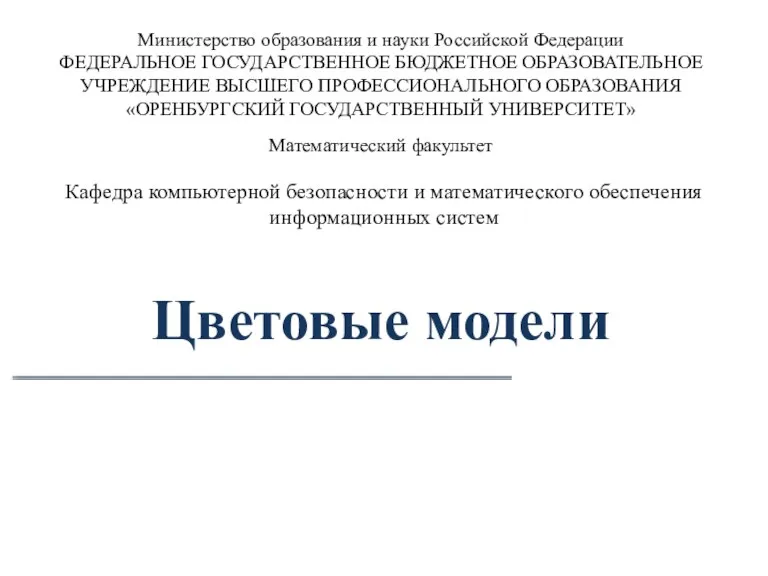 Цветовые модели
Цветовые модели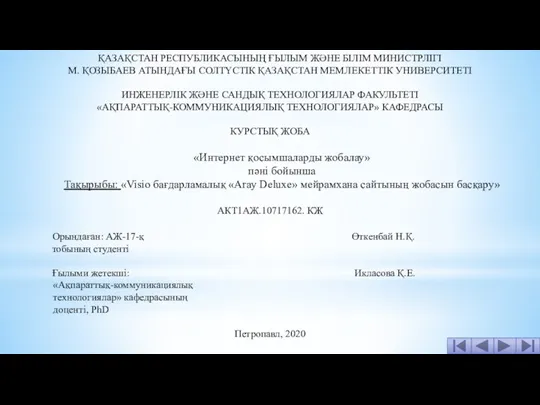 Visio бағдарламалық Aray Deluxe мейрамхана сайтының жобасын басқару
Visio бағдарламалық Aray Deluxe мейрамхана сайтының жобасын басқару